advertisement
▼
Scroll to page 2
of
60
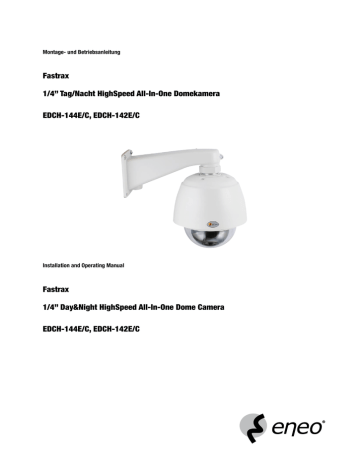
Montage- und Betriebsanleitung Fastrax 1/4” Tag/Nacht HighSpeed All-In-One Domekamera EDCH-144E/C, EDCH-142E/C Installation and Operating Manual Fastrax 1/4” Day&Night HighSpeed All-In-One Dome Camera EDCH-144E/C, EDCH-142E/C Inhalt Sicherheitshinweise.................................................................................................................................................................................................................. 4 1. Einführung................................................................................................................................................................................................................. 4 1.1 Funktionen................................................................................................................................................................................................................ 4 2. Installation und Konfiguration..................................................................................................................................................................................... 6 2.1 Lieferumfang............................................................................................................................................................................................................. 6 2.2 Installation................................................................................................................................................................................................................. 6 2.3 Grundkonfiguration des Dome-Kamerasystems......................................................................................................................................................... 6 2.4 Einstellung der Adresse (ID) der Dome-Kamera.......................................................................................................................................................... 7 2.5 Einstellung der Adresse (ID) der Dome-Kamera . ....................................................................................................................................................... 7 2.6 Einstellung des Protokolls der Dome-Kamera............................................................................................................................................................. 8 2.7 Anschluss.................................................................................................................................................................................................................. 9 2.8 Ersteinsatz............................................................................................................................................................................................................... 10 3. Programmierung und Bedienung............................................................................................................................................................................. 10 3.1 Auswählen der Dome-Kamera................................................................................................................................................................................. 10 3.2 Aufrufen des Bildschirmmenüs................................................................................................................................................................................ 10 3.3 Bedienung des Bildschirmmenüs............................................................................................................................................................................. 11 3.4 Auto Scan................................................................................................................................................................................................................ 11 3.5 Festpositionen (PRESET).......................................................................................................................................................................................... 12 3.6 Festlegen von Shortcuts für Festpositionen.............................................................................................................................................................. 13 3.7 Tour . ...................................................................................................................................................................................................................... 13 3.8 Bereichsabfahrt....................................................................................................................................................................................................... 14 3.9 Alarm...................................................................................................................................................................................................................... 15 3.10 Bereichstitel............................................................................................................................................................................................................ 15 3.11 Geschützte Zone...................................................................................................................................................................................................... 16 3.12 Kamera – 26x Modell.............................................................................................................................................................................................. 17 Fokussteuerung....................................................................................................................................................................................................... 17. Weißabgleich........................................................................................................................................................................................................... 17. Automatische Belichtungssteuerung........................................................................................................................................................................ 18 Netzsynchronisation................................................................................................................................................................................................ 18. Nachtaufzeichnungen.............................................................................................................................................................................................. 18 3.13 Kamera – 22x Modell.............................................................................................................................................................................................. 19 Fokussteuerung....................................................................................................................................................................................................... 19. Weißabgleich........................................................................................................................................................................................................... 19. Automatische Belichtungssteuerung........................................................................................................................................................................ 20. Netzsynchronisation................................................................................................................................................................................................ 20. Nachtaufzeichnungen.............................................................................................................................................................................................. 21 3.14 Einstellung der Dome-Kamera................................................................................................................................................................................. 21 Language Setup (Einstellung der Sprachen)............................................................................................................................................................. 21. Home Function Setup (Setzen der Grundeinstellung (Parkfunktion)).......................................................................................................................... 22. OSD Display (Bildschirmanzeige)............................................................................................................................................................................. 22. View Direction (Blickrichtung).................................................................................................................................................................................. 22. Dome OSD Display (Bildschirmanzeige der Funktionen der Domekamera)................................................................................................................ 23. Area Display (Bereichstitel)...................................................................................................................................................................................... 23. View Angle Setup (Einstellung des Bildwinkels)........................................................................................................................................................ 23. Panning Range (Schwenkbereich)............................................................................................................................................................................ 23. Flip (Automatisches Umdrehen des Bildes).............................................................................................................................................................. 23. Tilt Over Angle (Bildbereichseinschränkung bei Neigung)......................................................................................................................................... 23. Initialize Data (Daten initialisieren)........................................................................................................................................................................... 24. Origin Offset (Ausgangspositions-Anpassung).......................................................................................................................................................... 24. Dome Reset (Zurücksetzen der Einstellungen der Domekamera).............................................................................................................................. 24. System Information (Systeminformationen).............................................................................................................................................................. 24 4. Fehlersuche............................................................................................................................................................................................................. 25 5. Glossar.................................................................................................................................................................................................................... 25 6. Tastenkombination.................................................................................................................................................................................................. 26 7. Wandmontage......................................................................................................................................................................................................... 27 8. Deckenmontage...................................................................................................................................................................................................... 28 9. Technische Daten.................................................................................................................................................................................................... 29 10. Maßzeichnungen..................................................................................................................................................................................................... 58 Contents Safety Instructions.................................................................................................................................................................................................................. 31 1. Introduction............................................................................................................................................................................................................. 31 1.1 Features.................................................................................................................................................................................................................. 31 2. Installation and Configuration.................................................................................................................................................................................. 33 2.1 Package Contents.................................................................................................................................................................................................... 33 2.2 Installation............................................................................................................................................................................................................... 33 2.3 Basic Configuration of Dome Camera System.......................................................................................................................................................... 33 2.4 Setting Dome Camera Termination and Fail Safe Bias.............................................................................................................................................. 34 2.5 Setting Dome Camera Address (ID).......................................................................................................................................................................... 34 2.6 Setting Dome Camera Protocol............................................................................................................................................................................... 35 2.7 Connections............................................................................................................................................................................................................ 36 2.8 Getting Started........................................................................................................................................................................................................ 37 3. Program and Operation............................................................................................................................................................................................ 37 3.1 Selecting Dome Camera.......................................................................................................................................................................................... 37 3.2 Accessing On-Screen Menu Utility........................................................................................................................................................................... 37 3.3 How To Control On-Screen Menu Utility.................................................................................................................................................................... 38 3.4 Auto Scan................................................................................................................................................................................................................ 38 3.5 Preset...................................................................................................................................................................................................................... 39 3.6 Shortcut of Preset Program...................................................................................................................................................................................... 40 3.7 Tour . ...................................................................................................................................................................................................................... 40 3.8 Pattern.................................................................................................................................................................................................................... 41 3.9 Alarm...................................................................................................................................................................................................................... 42 3.10 Area Title................................................................................................................................................................................................................. 42 3.11 Privacy Zone............................................................................................................................................................................................................ 43 3.12 Camera – 26x Model............................................................................................................................................................................................... 44 Focus Control.......................................................................................................................................................................................................... 44. WB Control (White Balance)..................................................................................................................................................................................... 44. AE Control............................................................................................................................................................................................................... 45 Line Lock Control..................................................................................................................................................................................................... 45. Night Shot Menu...................................................................................................................................................................................................... 45 3.13 Camera – 22x Model............................................................................................................................................................................................... 46 Focus Control.......................................................................................................................................................................................................... 46. WB Control (White Balance)..................................................................................................................................................................................... 46. AE Control............................................................................................................................................................................................................... 47. Line Lock Control..................................................................................................................................................................................................... 47. Night Shot Menu...................................................................................................................................................................................................... 48 3.14 Dome Setup............................................................................................................................................................................................................ 48 Language Setup...................................................................................................................................................................................................... 48. Home Function Setup.............................................................................................................................................................................................. 49. OSD Display Setup................................................................................................................................................................................................... 49. View Direction......................................................................................................................................................................................................... 49. Dome OSD Display.................................................................................................................................................................................................. 49. Area Display............................................................................................................................................................................................................ 50. View Angle Setup..................................................................................................................................................................................................... 50. Panning Range........................................................................................................................................................................................................ 50. Flip.......................................................................................................................................................................................................................... 50. Tilt Over Angle......................................................................................................................................................................................................... 50. Initialize Data........................................................................................................................................................................................................... 50. Origin Offset............................................................................................................................................................................................................ 51. Dome Reset............................................................................................................................................................................................................. 51. System Information................................................................................................................................................................................................. 51 4. Troubleshooting....................................................................................................................................................................................................... 51 5. Glossary.................................................................................................................................................................................................................. 52 6. Short-Cut Key.......................................................................................................................................................................................................... 53 7. Wall Mount.............................................................................................................................................................................................................. 54 8. Ceiling Mount.......................................................................................................................................................................................................... 55 9. Specifications.......................................................................................................................................................................................................... 56 10. Dimensional Drawings............................................................................................................................................................................................. 58 Sicherheitshinweise / Pflege • Bevor Sie das System anschließen und in Betrieb nehmen, lesen Sie zuerst diese Sicherheitshinweise und die Betriebsanleitung. • Bewahren Sie die Betriebsanleitung sorgfältig zur späteren Verwendung auf. • Inbetriebnahme und Wartung des Systems darf nur durch dafür autorisierte Personen vorgenommen und entsprechend den Installationsanweisungen . - unter Beachtung aller mitgeltenden Normen und Richtlinien - durchgeführt werden. • Das System darf nie außerhalb der technischen Daten benutzt werden, da es zerstört werden kann. • Das Gerät gegen Eindringen von Wasser und Feuchtigkeit schützen, dies kann zu dauerhaften Schäden führen. Sollte dennoch Feuchtigkeit eingedrungen . sein, das Gerät nie unter diesen Bedingungen einschalten und zur Überprüfung an eine qualifizierte Servicestelle geben. • Das Gerät ist vor großer Hitze, Staub und Vibrationseinwirkung zu schützen. • Das Gerät nur in einem Temperaturbereich von -10°C bis +50°C und einer Luftfeuchtigkeit bis max. 90% betreiben. • Um das System von der Versorgungsspannung zu trennen, ziehen Sie das Kabel nur am Stecker heraus. Ziehen Sie nie direkt am Kabel. •Verlegen Sie die Verbindungskabel sorgfältig und stellen Sie sicher, dass die Kabel nicht mechanisch beansprucht, geknickt oder beschädigt werden und keine Feuchtigkeit eindringen kann. • Falls Funktionsstörungen auftreten, benachrichtigen Sie bitte Ihren Lieferanten. • Wartung und Reparaturen sollten nur von autorisiertem Fachpersonal ausgeführt werden. Vor Öffnen des Gehäuses ist eine Netztrennung erforderlich. • Das Gerät darf nur von qualifiziertem Servicepersonal geöffnet werden. Fremdeingriffe beenden jeden Garantieanspruch. • Verwenden Sie nur Originalersatzteile und Original-Zubehör von Videor E. Hartig GmbH. •Zur Reinigung der Gehäuse immer nur ein mildes Haushaltsmittel verwenden. Niemals Verdünner oder Benzin benutzen, dies kann die Oberfläche . dauerhaft schädigen. Hinweis: D ies ist ein Gerät der Klasse A. Dieses Gerät kann im Wohnbereich Funktionsstörungen verursachen; in diesem Fall kann vom Betreiber verlangt werden, angemessene Maßnahmen durchzuführen und dafür aufzukommen. 1. Einführung 1.1 Funktionen Die Domekamera und das Bediengerät und stellen die Bausteine für beliebige Überwachungs- und Sicherheitssysteme dar. Durch Einsatz mehrerer Bediengeräte und mehrerer Domekameras ist keine Räumlichkeit zu groß für eine Überwachung. Die erweiterbare und flexible Architektur erleichtert den Einsatz von Fernsteuerungsfunktionen für eine Vielzahl externer Schaltgeräte wie Multiplexer und digitale Videorekorder (DVR). • Vandalismusgeschützte wetterfeste Domekamera • EDCH-144E/C:26-fach Zoom-Objektiv mit 12-fach Digitalzoom EDCH-142E/C:22-fach Zoom-Objektiv mit 11-fach Digitalzoom • Objektiv – EDCH-144E/C: F1,6/3,5-91mm EDCH-142E/C: F1,6/3,9-85,8mm • Schwenkbarer IR Sperrfilter • High und Low Speed Shutter • 80 Presets •2 Bereichsabfahrten (Pattern) • 4 Autopan-Bereiche • 4 Touren • Digital Flip • Dynamische Fensterausblendung (max. 8 Bereiche) • RS-485 Schnittstelle • Betriebsspannung 18 bis 30VAC, 50/60Hz • Außengehäuse mir klarer Kuppel • Serienmäßig mit Heizung, Lüfter und Sonnendach • Schuzart IP65 Typical System Configuration Alarmeingang. (bis zu 4) bis zu 255 Multiplexer bis zu 99 DVRs <Sensor> Alarm-. ausgang <Blinklicht> bis zu 32 Kameras Verbindungsbox oder Bediengerät 2. Installation und Konfiguration 2.1 Lieferumfang Das vollständig integrierte AIO-Design (All In One) ist ein kompaktes, kleines, verstärktes Dome-Kameragehäuse. Das Gehäuse besteht aus Aluminium, Stahl und Kunststoff. Das Gehäuse wurde sowohl für Wand- als auch für Deckenmontage entwickelt. Gegenüber Staub und Feuchtigkeit erfüllt das Gehäuse den Schutzstandard IP66. Dieses Gehäuse besitzt einen Lüfter und eine Heizvorrichtung, die thermostatisch gesteuert werden. Der Thermostat der Heizung schaltet sich bei 5°C (±5)°C ein bei 15°C (±5)°C wieder aus. Es ist eine Sonnenblende verfügbar für Anwendungen, bei denen eine direkte Sonneneinstrahlung verhindert werden muss. 1x Domekamera 1x Betriebsanleitung (dieses Dokument) 1x Torx Schlüssel 2.2 Installation Für die Installation benötigen Sie ein optionales Montagekit für die Wand- bzw. die Deckenmontage. Das Montagekit für die Wand- bzw. die Deckenmontage muss an einen festen Untergrund wie Hartholz oder Beton angebracht werden, der das Gewicht des Montagekits sowie der AIO tragen kann. Bei der Anbringung an Gipswände wird die Verwendung einer festen Rückplatte empfohlen. 1. Entfernen Sie das Schutzpolster und das Klebeband von der Dome-Kamera. 2. Bringen Sie die Befestigungsplatte mit den mitgelieferten selbstschneidenden M8-Schrauben und den Kunststoffdübeln an der Wand an. . (Für die Deckenmontage die mitgelieferten selbstschneidenden M6-Schrauben und die Kunststoffdübel verwenden.) 3. Umwickeln Sie beide Gewinde des Rohrendes zur Abdichtung etwa 20mal mit Teflonband. Verwenden Sie dann ein Silikongummi-Dichtungsmittel zur . Abdichtung des Bereichs, an dem sich das Wand- bzw. Decken-Montagekit und das Rohr treffen. 4. Legen Sie einen Ring Silikon-Dichtmittel um den Flansch des Wand- bzw. Decken-Montagekits, drücken Sie letzteres auf die Oberfläche und achten Sie . dabei auf die korrekte Ausrichtung der Löcher im Montagekit in Bezug auf die Bohrlöcher. 5. Siehe Kapitel 7 und 8. VORSICHT: Es muss ein Silikon-Dichtmittel verwendet werden, um die Wasserdichtigkeit des Gehäuses sicherzustellen. 2.3 Grundkonfiguration des Dome-Kamerasystems 22 AWG UTP Kabel Verbindungsbox (Vorderseite) Grundinstallation Die Installation der Dome-Kamera darf nur von qualifiziertem Personal in Übereinstimmung mit den am Ort der Installation gültigen elektrischen und . mechanischen Bestimmungen erfolgen. Anordnung der Schalter 2.4 Einstellung von Terminierung und Ausfallsicherung der Dome-Kamera In jeder Installation muss bei jeweils den ersten und letzten Geräten (Dome-Kamera oder Bediengerät) die Datenleitung durch entsprechende Einstellungen der DIP-Schalter terminiert werden. Ohne korrekten Kabelabschluss können Signalübertragungsfehler auftreten. Die Gesamtlänge des Datenverbindungskabels darf 1,2 km nicht überschreiten. SW1 1 2 3 EIN Terminiert Ganz nach oben Ganz nach unten AUS Nicht terminiert AUS AUS SW1 Einstellung des Kabelabschlusses der Domekamera Wenn Sie nicht unser Bediengerät verwenden, ist eine Steuerung durch das andere Bediengerät eventuell nicht möglich. In diesem Fall stellen Sie nur an der dem Bediengerät nächstgelegenen Dome-Kamera die DIP-Schalter 2 und 3 von SW1 auf EIN, um das externe ausfallsichere Netzwerk der RS-485-Leitung hinzuzufügen. 2.5 Einstellung der Adresse (ID) der Dome-Kamera Zur Verhinderung von Beschädigungen muss an jeder Dome-Kamera eine eigene Adresse (ID) eingestellt werden. Bei der Installation mehrerer Dome-Kameras mit einem Multiplexer wird empfohlen, dass als Adresse der Dome-Kamera die Port-Nummer des Multiplexers verwendet wird. Wenn Sie eine Adresse über 999 verwenden möchten, sollten Sie sich an den Kundendienst wenden. Beispiel:Port 1 = Dome-Kamera 1, Port 2 = Dome-Kamera 2 ... Port 16 = Dome-Kamera 16. Wenn mehr als 16 Dome-Kameras mit zwei oder mehr . Multiplexern installiert werden, so sollte die folgende Zahl als Adresse der Dome-Kamera verwendet werden: ID des Multiplexers x Nr. des Kamera-. Eingangs am Multiplexer (d. h. wenn Multiplexer-ID = n und Kamera-Eingang = m, dann ID der Dome-Kamera = 16 x (n-1) + m). S2 S1 Dome ID S2 S1 1 0 1 2 0 2 … … … 99 9 9 Einstellung der Adresse (ID) der Domekamera Wenn Sie die Adresse (ID) der Dome-Kamera auf über 99 stellen, drücken Sie die Tasten 2, 5, 0 und PRST des Bediengeräts. Dann erscheint das unten gezeigte Menü FACTORY SETUP (Werkeinstellung). 1. Wählen Sie mit dem Joystick die Option DOME ID. 2. Ändern Sie die Zahl der DOME ID, indem Sie den Joystick nach rechts drücken. Beispiel: DOME ID = 01XX, (XX ist die am DIP-Schalter eingestellte Zahl): DOME ID = 100+XX Wenn der DIP-Schalter auf 99 steht, laut die DOME ID = 199 3. Wählen Sie durch Bewegen des Joysticks nach rechts „Save and Exit” (Speichern und Verlassen). Um das Voreinstellungsmenü ohne Abspeichern der . Änderungen zu verlassen, drücken Sie die ESC-Taste. FACTORY SETUP DOME ID : 00XX TOUR DWELL TIME : 02SEC ANSWER DELAY : 03MSEC SAVE AND EXIT (ESC TO CANCEL) TOUR DWELL TIME (Verweildauer bei der Tour) bedeutet die Verweildauer zwischen Stunden. ANSWER DELAY (Reaktionsverzögerung) bedeutet, dass die Reaktionszeit zwischen der Dome-Kamera und Ihnen sich im Normalzustand nicht zu ändern braucht. 2.6 Einstellung des Protokolls der Domekamera Wenn die Dome-Kamera zusammen mit einem Fastrax Bediengerät installiert wird, wählen Sie das Protokoll F2E. Wenden Sie sich an den Kundendienst, wenn eine Domekamera mit einem anderen Gerät als einem derartigen Keyboard-Controller installiert werden soll. S3 S4 S3 BAUDRATE D1 D2 D3 AUS AUS AUS 2400 bps AUS AUS EIN 4800 bps AUS EIN AUS 9600 pbs (Werkeinstellung) AUS EIN EIN 19200 bps EIN AUS AUS 38400 bps S4 PROTOKOLL D1 D2 D3 D4 AUS AUS AUS AUS AUS EIN AUS AUS Vicon AUS AUS EIN AUS Sensormatic RS-485 AUS EIN EIN AUS Dynacolor AUS AUS AUS EIN F2, F2E, Pelco-D, Pelco-P, Ernitec, Philips: Gleiche Parität EIN EIN EIN EIN Funktionsmodus Werkeinstellung F2, F2E, Pelco-D, Pelco-P, Ernitec, Philips (Default): Keine Parität HINWEIS:Wenn Sie den DIP-Schalter (S4) auf den Funktionsmodus Werkseinstellung schalten und die Stromzufuhr einschalten, löscht die Dome Kamera alle programmierten Daten. Gehen Sie vorsichtig damit um. Wählen Sie das gewünschte Protokoll mit dem DIP-Schalter (S4) erneut, nachdem die Funktion Werkeinstellung angewandt wurde. 2.7 Anschluss Anschluss 1: AC+ / AC- /G /R- /R+/G • Anschluss der Spannungsversorgung (AC+ / AC-) Schließen Sie die Spannungsversorgung (24VAC, 850mA) an die Domekamera an. Verwenden Sie nur zertifizierte/gelistete Netztrafos der Klasse 2. • Anschluss an RS-485 Schnittstelle Die Dome-Kamera kann von einem externen Gerät oder einem Steuersystem wie etwa dem Bediengerät (Keyboard-Controller) über RS-485 Halbduplex- . oder serielle Simplex-Leitungen ferngesteuert werden. Schließen Sie die mit Rx+, Rx- gekennzeichneten Anschlüsse an die Anschlüsse Tx+ und Tx- des . RS-485 Steuersystems an. Anschluss 2: F+ / F• Anschluss der Spannungsversorgung (F+ / F-) für Heizung und Lüftung Schließen Sie die Spannungsversorgung von 24VAC 2,3A an die Heizung und die Lüftung an. Verwenden Sie nur zertifizierte/gelistete Netztrafos der Klasse 2. Anschluss 3: AL1/AL2/AL3/AL4/G Alarm-Eingang Sie können externe Geräte anschließen, die der Domekamera externe Ereignisse signalisieren, damit sie auf diese reagiert. Mechanische oder elek. trische Schalter können zwischen die Anschlüsse AL (Alarmeingänge) und G (Masse) geschaltet werden. Siehe Kapitel 3 unter „Programmierung und Betrieb zur Konfiguration der Alarmeingänge”. Anschluss 4: COM/NC/NO Alarm-Ausgang Die Domekamera kann externe Geräte wie Signalhörner oder Alarmleuchten aktivieren. Schließen Sie das Gerät an die Anschlüsse NC (NO) . (Alarmausgang) und COM (gemeinsamer Mittelabgriff) an. Siehe Kapitel 3 unter „Programmierung und Betrieb zur Konfiguration der Alarmausgänge”. Anschluss 5: BNC • Anschluss des Video-Ausgangs Verbinden Sie den Anschluss Video out (BNC) mit dem Monitor oder dem Video-Eingang. ANSCHLUSS 1: AC+ / AC- /G /R- /R+/G ANSCHLUSS 2: F+ / F- Farbe Beschreibung Farbe Beschreibung ROT AC+: AC 24V SCHWARZ F+: AC 24V (HEIZUNG & LÜFTUNG) ORANGE AC–: AC 24V BRAUN F–: AC 24V (HEIZUNG & LÜFTUNG) GELB G:GND GRÜN R– GRAU R+ BLAU G:GND ANSCHLUSS 3: AL1 / AL2 / AL3 / AL4 / G Farbe ANSCHLUSS 4: COM / NC / N0 Beschreibung Farbe Beschreibung GRAU AL1: ALARM EINGANG 1 ROT COM: COMMON BLAU AL2: ALARM EINGANG 2 BRAUN NC: ALARM AUSGANG GRÜN AL3: ALARM EINGANG 3 SCHWARZ NO: ALARM AUSGANG GELB AL4: ALARM EINGANG 4 ORANGE G:GND 2.8 Ersteinsatz Schalten Sie nach der Installation die Stromversorgung zur Dome-Kamera ein. Die Dome-Kamera startet eine Initialisierungssequenz. Wenn die Konfiguration erfolgt ist, werden auf dem Keyboard LCD folgende Daten angezeigt: FASTRAX II E Vx.xxx CAMERA TYPE xxxx WAIT DOME SETTING. INIT TILT ORGIN SET OK INIT PAN ORGIN SET OK INIT CAMERA SET OK Voreinstellungs-Nr. Kameratitel 001 PRESET Voreinstellungstitel / Bereichstitel EMPTY DATA ! Kamera-ID Informationsanzeige Laufender Befehl T001 DOMEID:0001 ALARM:1 W_360.0,090.0 Schwenk- und Neigungswinkel Alarmanzeige Ungefähre Blickrichtung Bildschirmmenü-Elemente 3. Programmierung und Bedienung 3.1 Auswählen der Dome-Kamera Vor der Programmierung oder dem Betrieb einer Dome-Kamera müssen Sie die gewünschte Dome-Kamera auswählen, indem Sie nacheinander die Nr. der Dome-Kamera und CAM drücken. Beispiel:Drücken Sie nacheinander die Tasten 1, 0 und CAM, um Dome-Kamera 10 auszuwählen. Die ID der ausgewählten Dome-Kamera wird auf dem LCD . des Bediengeräts angezeigt. 3.2 Aufrufen des Bildschirmmenüs Drücken Sie die Taste MENU auf dem Bediengerät, um das Bildschirmmenü aufzurufen: DOME MENU AUTO SCAN PRESET TOUR PATTERN ALARM AREA TITLE PRIVACY ZONE CAMERA DOME SETUP EXIT(ESC TO EXIT) 10 3.3 Bedienung des Bildschirmmenüs Bedienschritt MENU Funktion Aufrufen des Bildschirmmenüs Aufrufen der Untermenüs Joystick nach links oder rechts Joystick nach oben oder unten Joystick nach unten Drehen des Zoom -Griffs CTRL + Joystick ESC 3.4 Auto Scan Ausführen des Befehls zum Verlassen (ENDE) Wert ändern Navigation durch die Menüelemente Navigation durch die Menüelemente Bearbeiten des Titels beenden. Gleiche Wirkung wie die ENTR-Taste Wert ändern Im Festpositionsmenü: Titeländerungsmodus aufrufen PTZ (Pan/Tilt/Zoom)-Steuerung der ausgewählten Kamera Escape (EXIT) (Erster Menüpunkt des Hauptmenüs / Shortcut: SCAN) Die Auto Scan-Funktion unterstützt bis zu 4 programmierte Bildausschnitte mit benutzerdefinierten Geschwindigkeiten. Führen Sie folgende Schritte zur Programmierung von Auto Scan durch: AUTO SCAN SETUP SCAN 01 : AUTOSCAN01 SPEED(MODE) : FAST VECTOR START ANGLE : 127.1, 027.7 END ANGLE : 157.7, 080.7 SCAN DIR. : CCW SWAP : OFF SAVE AND EXIT (ESC TO CANCEL) HOLD DOWN CTRL KEY WHILE SELECT POSITION. GESCHWINDIGKEIT: NORMAL1~NOMAL9, VERT. LANGSAM, VERT. SCHNELL NORMAL1 (LANGSAM) <––> NORMAL9 (SCHNELL) Der Zoom ist im weiteren Winkel fixiert, und die Daten zur Zoom-Vergrößerung werden nicht angezeigt. Im Vektor-Modus fährt die Dome-Kamera linear vom Startpunkt bis zum Endpunkt (einschließlich Neigung). 1.Drücken Sie die SCAN-Taste, um das Auto Scan-Menü direkt aufzurufen. Sie können die Auto Scan-Programmierung auch nach Aufruf des Hauptmenüs mit der MENU-Taste aktivieren. Gehen Sie auf die Auto Scan-Funktion und bewegen Sie den Joystick nach rechts. 2. Wählen Sie durch Bewegen des Joysticks nach links oder rechts eine Auto Scan-Nummer aus. 3. Drehen Sie den Joystick, um einen Titel einzugeben. Durch Drehen des Joysticks können Sie durch die alphanumerischen Zeichen blättern, und durch . Bewegung nach links oder rechts auf die nächste Stelle springen. Drücken Sie die ENTR-Taste oder ziehen Sie den Joystick nach vorn, um die Titel-. eingabe zu beenden. 4. Nach Eingabe des Titels und der Geschwindigkeit wählen Sie mit dem Joystick „STARTWINKEL”. Halten Sie die CTRL/PGM-Taste gedrückt, während Sie . mit dem Joystick die Startposition auswählen. Die momentane Schwenkposition wird angezeigt. Nach Loslassen der CTRL/PGM-Taste wird die . Startposition abgespeichert. 5. Ziehen Sie den Joystick nach vorn, um „ENDWINKEL” auszuwählen. Halten Sie die Ctrl/PGM-Taste gedrückt, während Sie mit dem Joystick die End-. position festlegen. Der Winkel der Endposition sollte größer sein als der der Startposition. Nach Loslassen der Ctrl/PGM-Taste wird die Endposition . abgespeichert. 6. Z iehen Sie den Joystick nach vorn, um den Wert „GESCHWINDIGKEIT” einzustellen. Drehen Sie dann den Joystick im Uhrzeigersinn oder gegen den Uhrzeigersinn bzw. bewegen Sie den Joystick nach links oder rechts, um die Auto Scan-Geschwindigkeit einzustellen. 7.Wählen Sie „SICHERN-ENDE” durch Bewegen des Joysticks nach rechts. Um das Programm ohne Änderung der Einstellungen zu verlassen, drücken Sie die ESC-Taste. HINWEIS: In Verbindung der Tour-Funktion mit Festpositionen und Auto Scan kann eine Kamerafahrt von einer zu einer anderen Festposition mit einer vorgegebenen Geschwindigkeit eingestellt werden (nur Schwenks). 11 a. Vor Aufruf des Auto Scan-Menüs sollte eine Festposition als Ausgangspunkt für den Auto Scan definiert werden. Beispiel: 2 + PRST, und führen Sie die Schritte 1 bis 4 durch. Drücken Sie an der Startposition an Stelle von Schritt 5 die CTRL/PGM-Taste. . Die momentane Kameraeinstellung wird als Startposition definiert. b. Speichern Sie die Einstellungen ab und verlassen Sie das Menü. c.Rufen Sie im Normalbetrieb eine Festposition auf, die dem Ende der Kamerafahrt entspricht. Drücken Sie die Tasten 3 + PRST und dann SCAN, um das Auto Scan-Menü aufzurufen. Bewegen Sie den Cursor zu „ENDWINKEL”. Drücken Sie einfach die CTRL/PGM-Taste an der Endposition der Kamerafahrt. . Führen Sie den Schritt 7 aus. Beispiel: Festposition 001>002>003>004>005>006, Auto Scan 01 startet bei 002, endet bei 003, Auto Scan 02 startet bei 005, endet bei 006. Tour 001, . 002, A01, 004, A02. 1 2 2~3 4 5~6 1 2 2~3 ...... wobei : schnelle Bewegung, ~ : durch Auto Scan programmierte Geschwindigkeit. Sie können auch die Funktion Endless Auto Scan (Endloser Auto-Scan) verwenden, bei dem kontinuierlich in eine Richtung gedreht wird, indem Sie . 9 + SCAN drücken. 3.5 Festposition (PRESET) (Zweiter Menüpunkt des Hauptmenüs / Shortcut: PRST) Wenn Sie regelmäßig bestimmte Positionen überwachen müssen, sollten Sie Festpositionen programmieren. Die Festposition ist eine programmierte VideoSzene mit Einstellungen für Schwenkposition, Neigung, Zoom, Fokus und Blendenmodus. Nach der Programmierung kann die Festposition durch Eingabe der Nummer und Drücken einer Preset-Taste auf dem Bediengerät automatisch abgerufen werden. Zusätzlich können die Festpositionen den Alarmaktionen zugewiesen oder als „Home”-Position für die Dome-Kamera verwendet werden. Es können 80 Festpositionen programmiert werden, deren Einstellungen im nichtflüchtigen Speicher der Dome-Kamera gespeichert werden. Für die Festpositionen stehen 3 Menüseiten zur Verfügung, wobei jede Seite 80 Festpositionen enthält. Durch Bewegen des Joysticks nach rechts oder links auf den ersten bzw. letzten Nummern des Menüs kann durch die Seiten geblättert werden. PRESET SETUP NO. 001 FOCUS IRIS DWELL : xxxxxxxxxxxxxxxx : AUTO (MANUAL) : AUTO (MANUAL) : 03 SEC (3~99) 1234567890 1234567890 00 * * * ====== 01========== 02========== 03========== 04========== 05========== 06========== 07==========. SAVE AND EXIT(ESC TO CANCEL) x : 16 Titelzeichen als Name für die . Festposition = : Leere Festposition * : Die aktuelle Position entspricht der . Festposition : Aktuelle Cursor-Position Zur Abspeicherung von Festpositionen nehmen Sie folgende Schritte vor: 1. Rufen Sie mit der MENU-Taste das Hauptmenü auf. Wählen Sie durch Bewegen des Joysticks nach rechts das Preset Setup-Menü auf. . (Durch Drücken der Prst-Taste gelangen Sie direkt ohne Aufruf des Hauptmenüs in das Preset Einstellungs-Menü.) 2. Wählen Sie durch Bewegen des Joysticks nach vorn, hinten, rechts oder links eine leere Festposition zum Abspeichern aus. 3. Der mit * markierten Position ist die Festposition schon zugewiesen. Um die gespeicherte Festposition zu überprüfen, drücken Sie auf dem * die PRST Taste, die Kamera zeigt dann die Ansicht der gespeicherten Festposition. 4.Nach Aufruf einer leeren Position halten Sie die CTRL/PGM-Taste gedrückt und nehmen die gewünschten Kamera- und Objektiveinstellungen mit dem Joystick vor. 5.Nach Einstellung der Kamera (Blickwinkel und Objektivsteuerung) lassen Sie die CTRL/PGM-Taste los. Durch Drehen des Joysticks oder Drücken der Taste Tele oder Wide wird die ausgewählte Kameraeinstellung abgespeichert. Die Positionsnummer wird dargestellt und Sie werden zur Eingabe eines Festpositionstitels (d. h. eines Namens) aufgefordert. 6.Geben Sie mit dem Joystick den Titel für die Festposition ein. (Blättern Sie durch Drehen des Joysticks im bzw. gegen den Uhrzeigersinn oder durch Drücken der Taste Tele oder Wide durch die alphanumerischen Zeichen und bewegen Sie den Joystick nach rechts oder links, um auf die nächste bzw. vorhergehende Stelle zu gelangen.) 7. Am Ende der Eingabe des Titels ziehen Sie den Joystick nach vorn. Stellen Sie den Fokusmodus durch Bewegen des Joysticks nach links oder rechts . ein. Stellen Sie den BLENDE-Modus auf die gleiche Art und Weise ein. 8.Ziehen Sie den Joystick nach vorn, um auf die Einstellung VERWEILZEIT zu gelangen. Drehen Sie den Joystick im bzw. gegen den Uhrzeigersinn, um die Verweildauer der Festposition zu erhöhen oder zu verringern. 9. Um den Titel einer gespeicherten Festposition zu ändern, positionieren Sie den Cursor mit dem Joystick auf der gewünschten Festposition. Rufen Sie die . abgespeicherte Festposition mit der PRST-Taste auf. Drehen Sie den Joystick im Uhrzeigersinn, um Festpositionstitel, Fokus und BLENDE-Modus aufzu-. rufen. Festpositionstitel sind nützlich für die Shortcut-Programmierung. Näheres hierzu finden Sie unten im Abschnitt zur Shortcut-Programmierung. 12 10. Wählen Sie durch Bewegen des Joysticks nach rechts „SICHERN-ENDE”. Um das Festpositionsmenü ohne Abspeichern der Änderungen zu verlassen, . drücken Sie die ESC-Taste. HINWEIS: Durch Drücken der Home-Taste auf einer programmierte Position kann eine programmierte Festposition gelöscht werden. 3.6 Festlegen von Shortcuts für Festpositionen Wählen Sie eine abzuspeichernde Kameraeinstellung (Bildwinkel, Zoom und Fokus) aus, geben Sie eine Nummer ein (1 bis 80) und drücken Sie dann nach. einander die Tasten PGM, PRST. Die momentane Kameraeinstellung wird unter der eingegebenen Position abgespeichert, wenn diese noch nicht belegt ist. Sollte die Festpositionsnummer bereits belegt sein, erscheint auf dem Display die Meldung ,,PRESET SCHON VORHANDEN”. Beispiel: 1, 0, 1 + PGM + PRST speichert die momentane Kameraeinstellung als Festposition Nr. 10 ab. In diesem Fall erfolgen Fokus- und Blenden-. einstellungen automatisch, die Verweildauer wird auf 3 Sekunden eingestellt. 3.7 Tour (Dritter Menüpunkt des Hauptmenüs / Shortcut: TOUR) Es sind 4 programmierbare Überwachungsabläufe (Touren) möglich. Jede Tour kann bis zu 35 Festpositionspositionen, Bereichsabfahrten, Scans oder weitere (untergeordnete) Touren enthalten. Mit untergeordneten Touren kann dies auf über 130 Funktionen in einer einzigen Tour erweitert werden. Allerdings werden Touren in einer untergeordneten Tour ignoriert, wenn sie von einer Tour aufgerufen werden. Dieses Konzept wird durch folgendes Beispiel verdeutlicht: Wenn Tour 1 = Festposition 1 Festposition 2 Tour 2 Tour 2 = Festposition 3 Festposition 4 Tour 4 und Tour 3 = Festposition 5 Muster 1 und Tour 4 = Festposition 6. Tour 1 wird wie folgt ausgeführt: Festposition 1 Festposition 2 Festposition 1 Festposition 3 Tour 3 und Festposition 4 Festposition 5 Festposition 6 Festposition 3 Festposition 4 ... Wiederholung Muster 1 ... (Wiederholung) Tour 2 wird wie folgt ausgeführt: Festposition 3 (Tour 4 ist nach wie vor gültig, wenn sie direkt von Tour 2 aufgerufen wird.) Festposition 4 Festposition 6 TOUR 01 :xxxxxxxxxxxxxxxx SCAN TYPE:NORMAL DWELL: 03 === ===0 0 3 ============ A 0 8 ================== === T 02 ===0 0 1 ========= === ======T 0 4 ========= === ================== === ==================. SAVE AND EXIT (ESC TO CANCEL) PRESS FUNCTION KEY AND ROTATE JOYSTICK TO SELECT NUMBER. xxxxx : 16 Titelzeichen als Name für die Tour === : leerer Speicherplatz SCAN TYPE : Normal / vertik. schnell / vertik. langsam DWELL : 03-99 Sek. 003 : Festposition 003 (1~80) A04 : Auto Scan 04 (1~4) P01 : Bereichsabfahrt 01 T02 : Tour 02 (1~4) Zur Programmierung der Touren nehmen Sie folgende Schritte vor: 1. Rufen Sie mit der MENU-Taste das Hauptmenü auf. Blättern Sie zur Tour und bewegen Sie den Joystick nach rechts, um in das Tour-Menü zu gelangen. . Sie können das Tour-Menü durch Druck der TOUR-Taste auf dem Bediengerät auch direkt aufrufen. 2. Zur Programmierung wählen Sie einen unbelegten Speicherplatz durch Bewegen des Joysticks nach vorn, hinten, rechts oder links. 3. Zur Ansicht einer abgespeicherten Festposition bewegen Sie den Cursor mit dem Joystick auf den Speicherplatz einer Festposition. Durch Drücken der . PRST-Taste wird die Kamera zur abgespeicherten Festposition gesteuert. 4. Um eine abgespeicherte Festposition als Tour abzuspeichern, drehen Sie den Joystick oder drücken die Zoom-Taste, um durch die programmierten . Festpositionen zu blättern. Um eine gespeicherte Festposition aus der Tour zu löschen, drücken sie die HOME-Taste. Das Zeichen für eine leere Position . (===) wird angezeigt. Die Programmposition kann nun neu belegt werden. 13 5.Um eine andere Funktion als eine Festposition aufzurufen, drücken Sie entsprechend die TOUR-, PTRN-, Pattern oder Auto-Scan-Taste. 6. Wiederholen Sie die Schritte 2 bis 5 für jede gewünschte Programmposition. Jeder Titel wird am Anfang der Zeile wiedergegeben. 7. Bis zu 36 Festpositionen, Touren oder Bereichsabfahrten können zu einer Tour zusammengefasst werden. Eine Erweiterung der Tour -Sequenz ist durch . Aufruf anderer programmierter Touren möglich. Bewegen Sie den Joystick nach rechts oder links, während sich der Cursor auf der obersten Zeile . (TOUR 01) befindet, um eine weitere Seite des Tour-Menüs aufzurufen. (TOUR 01) 8.Sie können einen Titel für die ausgewählte Tour eingeben, indem Sie den Joystick drehen, während der Cursor sich auf der oberen Zeile (TOUR 01) befindet. Blättern Sie durch Drehen des Joysticks im bzw. gegen den Uhrzeigersinn durch die alphanumerischen Zeichen und bewegen Sie den Joystick nach rechts oder links, um auf die nächste bzw. vorhergehende Stelle zu gelangen. 9.Wählen Sie „SICHERN-ENDE” durch Bewegen des Joysticks nach rechts. Um das Programm ohne Speicherung der Einstellungen zu verlassen, drücken Sie die ESC-Taste. HINWEIS: Durch Drücken der HOME-Taste auf einer Programmposition kann eine programmierte Funktion gelöscht werden. In Verbindung der Tour-Funktion mit Festpositionen und Auto Scan kann eine Kamerafahrt von einer zu einer anderen Festposition mit einer vorgegebenen Geschwindigkeit eingestellt werden. Beispiel: Festposition 001>002>003>004>005>006, Auto Scan 01 startet bei Festposition 002, endet bei Festposition 003, Auto Scan 02 startet bei Festposition 005, endet bei Festposition 006; Tour 001, 002, A01, 004, A02. 1 2 2~3 wobei 4 5~6, Wiederholung : Schnellbewegung, ~ : Programmierte Geschwindigkeit 3.8 Bereichsabfahrt (Vierter Menüpunkt des Hauptmenüs / Shortcut: PTRN) Mit der Bereichsabfahrt-Funktion können manuell ausgeführte Kamerasteuerungen der angewählten Dome-Kamera über bis zu 60 Sekunden aufgezeichnet werden. 1 Bereichsabfahrt kann abgespeichert und durch Drücken der 1 + PTRN-Taste wiedergegeben werden. PATTERN SETUP NO. TITLE SEC 01: xxxxxxxxxxxxxxxx 000 02: xxxxxxxxxxxxxxxx 000 TOTAL: 000 TOTAL: max. 60sec SAVE AND EXIT (ESC TO CANCEL) HOLD DOWN CTRL KEY WHILE RECORDING. Führen Sie folgende Schritte zur Programmierung einer Bereichsabfahrt aus: 1. Rufen Sie mit der MENU-Taste das Hauptmenü auf den Monitor auf. 2.Blättern Sie nach unten auf BEREICHSABFAHRT und bewegen Sie den Joystick nach rechts. Sie können auch direkt durch Druck der PTRN-Taste in das BEREICHSABFAHRT-Menü gelangen. 3. Wählen Sie zur Programmierung die leere Bereichsabfahrts-Nummer, indem Sie den Joystick nach vorn oder hinten bewegen. Wenn auf den letzten . Stellen nicht 000 angezeigt wird, wurde schon eine Bereichsabfahrt aufgezeichnet. Bereichsabfahrten können überschrieben werden. 4. Halten Sie CTRL/PGM-Taste gedrückt, während Sie die Kameraposition und die Zoomeinstellung mit dem Joystick festlegen. Ihre Steuerbefehle werden . automatisch aufgezeichnet, bis Sie die CTRL/PGM-Taste wieder loslassen. Sie können diese Prozedur beliebig oft wiederholen, bis Sie mit der Bereichs-. abfahrt zufrieden sind. Vorherige Bereichsabfahrten werden bei jedem neuen Aufzeichnungsvorgang überschrieben. 5.Blättern Sie nach unten in die Zeile „SICHERN-ENDE” und bewegen Sie den Joystick nach rechts, um die aufgezeichnete Bereichsabfahrt abzuspeichern und das Programm zu verlassen. 6. Die Vergabe eines Titels für die Bereichsabfahrt erfolgt durch Drehen des Joysticks. Drehen Sie den Griff im bzw. gegen den Uhrzeigersinn, um durch die . alphanummerischen Zeichen zu blättern; durch Bewegen des Griffes nach rechts bzw. links gelangen Sie auf die nächste oder vorherige Stelle. 7. Durch Drücken der ESC-Taste werden Ihre Eingaben nicht abgespeichert und Sie kehren in den vorigen Modus zurück. Durch Drücken der Home-Taste an einer beliebigen Programmposition löschen Sie die programmierte Bereichsabfahrt. HINWEIS: Wenn die Aufzeichnungsdauer 60 Sekunden erreicht, wird die Aufzeichnung automatisch unterbrochen. 14 3.9 Alarm (Dieses Menü wird nur bei einem bestimmten Modell angezeigt. Fünfter Menüpunkt des Hauptmenüs) ALARM SETUP NO PRI 011 02 0 031 042 PRS 001 A01 080 001 IN OUT HLD LATCH OFF OFF 3 OFF OFF OUT1 3 OFF NO OUT1 3 OFF NC OUT4 3 OFF SAVE AND EXIT (ESC TO CANCEL) NO Nummer des Alarmeingangs PRI Priorität des Alarms. Die niedrigsten Nummern werden zuerst bearbeitet, Alarme gleicher Priorität werden abwechselnd bearbeitet. PRS Abgespeicherte Festpositionsnummer (Preset), die im Alarmfall aufgerufen wird IN NO (normalerweise geöffnet) / NC (normalerweise geschlossen), AUS (ignorieren) OUT OUT1 - Alarmausgangsrelais ausgeschaltet 1, OFF - Deaktiviert HOLD Die Alarmsignalisierung wird aufrecht erhalten, bis die hier programmierte Haltezeit abgelaufen ist (03 bis 99 Sekunden). LATCH ON: Zeigt alle Alarme einschließlich der gelöschten Alarme an, OFF: Zeigt nur die derzeit aktiven Alarme an. Es gibt 4 Prioritäts-Levels. Die Priorität (PRI) „0” ist die höchste Priorität. Bei Priorität „0” kann Auto Scan, Bereichsabfahrt oder Tour gewählt werden. Bei der Reaktion auf einen Alarm mit der Priorität „0” erfolgt keine Reaktion auf andere Alarme, bis die Reaktion auf den Alarm mit der Priorität „0” beendet ist. 1. Rufen Sie mit der MENU-Taste das Hauptmenü auf. Wählen Sie die Alarmoption durch Bewegen des Joysticks nach vorn oder hinten und rufen Sie das . Menü durch Bewegen nach rechts auf. 2. Wählen Sie einen Alarmeingang durch Bewegen des Joysticks nach vorn oder hinten und wählen Sie die Spalte, in der Sie Einstellungen vornehmen . möchten. Die gewählte Position wird markiert. 3.Wählen Sie Festposition (PRS), Eingangsstatus (NC/NO/OFF) und Ausgangsstatus (OUT1/OFF) durch Bewegen des Joysticks nach rechts oder links. 4.Zum Erhöhen oder Verringern einer Festpositionsnummer oder um den Status oder die Ausgangsnummer zu verändern, drehen Sie den Joystick im bzw. gegen den Uhrzeigersinn. Bei Änderung einer Festposition wird hierdurch durch die zur Verfügung stehenden Nummern der Festpositionen geblättert. 5. Wählen Sie die „SICHERN-ENDE”-Option durch Bewegen des Joysticks nach vorn oder hinten aus. Durch Bewegen des Joysticks nach rechts werden . die Änderungen abgespeichert und das Programm verlassen. Um das Programm ohne Speicherung der Einstellungen zu verlassen, drücken Sie die . ESC-Taste. 3.10 Bereichstitel (Sechster Menüpunkt des Hauptmenüs) Geben Sie einen spezifischen Namen für einen programmierten Aufnahmewinkel zwischen START und END ein. Bei Vorliegen der unten dargestellten Anzeige gilt: Wenn die Kamera auf einen Winkel zwischen 124,3° und 359,5° zeigt, wird auf dem Bildschirm der Titel „ABC” ausgegeben. AREA TITLE SETUP NO TITLE START END 01 ACB 124.3 359.5 02 xxxxxxxxxxxxxxxx ===== ===== 03 xxxxxxxxxxxxxxxx ===== ===== 04 xxxxxxxxxxxxxxxx ===== ===== 05 xxxxxxxxxxxxxxxx ===== ===== 06 xxxxxxxxxxxxxxxx ===== ===== 07 xxxxxxxxxxxxxxxx ===== ===== 08 xxxxxxxxxxxxxxxx ===== ===== SAVE AND EXIT (ESC TO CANCEL) HOLD DOWN CTRL KEY TO MOVE PANNING AND SET AREA ANGLE. 15 Wenn sich der Cursor auf der ersten oder letzten Zeile des Menüs befindet, kann durch Bewegen des Joysticks nach rechts oder links durch die verschiedenen Seiten geblättert werden. Durch Bewegen des Joysticks nach links wird auf die vorige Seite gesprungen, wenn sich der Cursor auf der „NO”-Spalte . (01 ~ 08) befindet. Weiterblättern ist durch Bewegen des Joysticks nach rechts möglich, wenn sich der Cursor auf der „ENDE”-Spalte befindet. 1.Rufen Sie mit der MENU-Taste das Hauptmenü auf. Wählen Sie die Area Title-Option durch Bewegen des Joysticks nach vorn oder hinten und rufen Sie das Menü durch Bewegen nach rechts auf. 2.Wählen Sie die Bereichsnummer (Spalte „NO”) durch Bewegen des Joysticks nach vorn oder hinten aus. Wählen Sie die einzustellende Spalte START oder ENDE oder Nummer (NR) durch Bewegen des Joysticks nach rechts oder links. Die ausgewählte Spalte wird markiert. 3. Wählen Sie zur Eingabe des Bereichstitels die Nummernspalte (NO) aus und drehen Sie den Griff im bzw. gegen den Uhrzeigersinn, um die alpha-. nummerischen Zeichen auszuwählen. Gehen Sie durch Bewegen des Joysticks nach rechts auf die nächste Stelle. . Zur Beendigung der Eingabe drücken Sie den Joystick nach vorn. 4.Halten Sie die CTRL/PGM-Taste gedrückt, um die Endpunkte des Schwenkbereichs festzulegen. Bewegen Sie die Kamera mit dem Joystick in die gewünschte Position. Die Eingabe der Endpunkte muss in aufsteigender Reihenfolge vorgenommen werden (Start < End). 5.Durch Drücken der CTRL/PGM-Taste wird die momentane Schwenkposition in die markierte Spalte übernommen. Durch diese Funktion kann auf einfache Weise der vorherige Endpunkt als neuer Startpunkt übernommen werden. 6. Wählen Sie die „SICHERN-ENDE”-Option durch Bewegen des Joysticks nach vorn oder hinten aus. Durch Bewegen des Joysticks nach rechts speichern. Sie die Einstellungen ab und verlassen das Programm. Um das Programm ohne Speicherung der Einstellungen zu verlassen, drücken Sie die ESC-Taste. Durch Drücken der HOME-Taste können die programmierten Daten gelöscht werden. (Als Winkel erscheint in diesem Fall sofort ==== .) 3.11 Geschützte Zone (Siebter Menüpunkt des Hauptmenüs) Bis zu 8 Bildfenster können pro Kamera ausgeblendet werden. PRIVACY ZONE SETUP NO TITLE METHOD 01 xxxxxxxxxxxxxxxx ON BLOCK 02 xxxxxxxxxxxxxxxx OFF V.OFF 03 xxxxxxxxxxxxxxxx NONE ==== 04 xxxxxxxxxxxxxxxx NONE ==== 05 xxxxxxxxxxxxxxxx NONE ==== 06 xxxxxxxxxxxxxxxx NONE ==== 07 xxxxxxxxxxxxxxxx NONE ==== 08 xxxxxxxxxxxxxxxx NONE ==== SAVE AND EXIT (ESC TO CANCEL) 1.Rufen Sie mit der MENU-Taste das Hauptmenü auf. Wählen Sie die Geschützte Zone-Option (Privacy Zone) durch Bewegen des Joysticks nach vorn oder hinten und rufen Sie das Menü durch Bewegen nach rechts auf. 2. Wählen Sie die Nummer (NO) der Geschützten Zone durch Bewegen des Joysticks nach vorn oder hinten aus. 3.Drehen Sie zur Eingabe des Bereichsnamens den Griff im bzw. gegen den Uhrzeigersinn, um die alphanummerischen Zeichen auszuwählen. Gehen Sie durch Bewegen des Joysticks nach rechts auf die nächste Stelle. Zur Beendigung der Eingabe drücken Sie den Joystick nach vorn, oder drücken Sie die ENTR-Taste. 4.Zur Einstellung der markierten Geschützten Zone halten Sie die CTRL/PGM-Taste gedrückt und stellen den gewünschten Bildausschnitt (Blickrichtung und Zoom) mit dem Joystick ein. Nach Loslassen der Taste erscheint in der rechts benachbarten Spalte „ON”. 5.Eine programmierte Bereichsmaske kann überschrieben werden. Zum Löschen der Bereichsmaske drücken Sie entweder die HOME-Taste oder bewegen den Joystick nach rechts oder links, um die Bereichsmaske zu aktivieren (ON) oder zu deaktivieren (OFF). 6.Wählen Sie die „SICHERN-ENDE”-Option durch Bewegen des Joysticks nach vorn oder hinten aus. Durch Bewegen des Joysticks nach rechts speichern Sie die Einstellungen ab und verlassen das Programm. Um das Programm ohne Speicherung der Einstellungen zu verlassen, drücken Sie die ESC-Taste. Durch Drücken der HOME-Taste kann die eingegebene Geschützte Zone gelöscht werden. 16 3.12 Kamera (Achter Menüpunkt des Hauptmenüs) – 26x Modell CAMERA SETUP FOCUS CONTROL WB CONTROL AE CONTROL LINE LOCK CONTROL SHARPNESS :9 BACK LIGHT : OFF DIGITAL ZOOM : OFF (2x/4x/ MAX) NIGHT SHOT CONTROL SAVE AND EXIT (ESC TO CANCEL) SHARPNESS (Bildschärfe) Je größer der Wert, desto stärker werden die Kanten im Bild hervorgehoben (0~15). BACK LIGHT (Gegenlichtkompensation) Objekte vor hellen Hintergründen erscheinen deutlicher, wenn für diese Option die Einstellung „BLC ON” . gewählt ist. DIGITAL ZOOM OFF: Zoom-Bereich ist auf den optischen Zoom-Bereich begrenzt. 2x : Der Zoom-Bereich ist auf das Doppelte des digitalen optischen Zoom-Bereichs erweiterbar. 4x : Der Zoom-Bereich ist auf das Vierfache des digitalen optischen Zoom-Bereichs erweiterbar. MAX: Der Zoom-Bereich ist auf das Maximum erweiterbar. • FOCUS CONTROL (Fokussteuerung) FOCUS SETUP MODE : AUTO AF SENSITIVITY : HIGH EXIT(ESC TO EXIT) MODE (Modus) AUTO / MANUAL – Verwenden Sie für den normalen Einsatz den manuellen Modus. AF SENSITVITY (AF Empfindlichkeit) HIGH / LOW (hoch/niedrig) HIGH: Wählen Sie diese Option, wenn im Bildbereich schnelle Objektbewegungen vorkommen. LOW: Diese Option bietet eine bessere Stabilität der Fokuseinstellung.Bei geringen Lichtverhältnissen schaltet sich die automatische Fokuseinstellung ab, selbst wenn sich die Helligkeit verändert, und ermöglicht so eine stabile Wiedergabe bewegter Objekte. VORSICHT: Vermeiden Sie kontinuierlichen 24-Sunden-Betrieb der Autofokus-Funktion. Dies könnte durch die starke mechanische Beanspruchung das Objektiv beschädigen. •WB CONTROL (Weißabgleich) WB SETUP MODE R GAIN B GAIN EXIT (ESC TO EXIT) : AUTO : 210 : 155 MODEMANUAL / AUTO / INDOOR / OUTDOOR / ONE PUSH / ATW RGAIN 0 ~ 255 BGAIN 0 ~ 255 17 Benutzen Sie unter normalen Betriebsbedingungen den ATW-Modus. Mit RGain / BGain können der Rot- bzw. Blauanteil des Bildes verändert werden. Diese Funktion steht nur im Modus MANUAL zur Verfügung. Sie können die Werte durch Bewegen des Joysticks nach rechts oder links verändern. HINWEIS: „EINMAL DRÜCKEN” bedeutet, dass durch kurzes Drehen des Joysticks das Objektiv bewegt wird, um den Fokus auf ein Subjekt einzustellen. Die Objektivlinse bleibt dann in dieser Position, bis der Joystick das nächste Mal gedreht wird. • AE CONTROL (Automatische Belichtungssteuerung) AE SETUP MODE SLOW SHUTTER IRIS GAIN BRIGHT SHUTTER EXIT (ESC TO EXIT) MODE (Modus) : FULL AUTO : AUTO : F2.4 : 0 DB : 14 : 1/60 FULL AUTO (vollautomatisch) / MANUAL / SHUTTER PRIO (Blende hat Vorrang) / IRIS PRIO (Belichtungszeit hat . Vorrang) / BRIGHT (Helligkeit) SLOW SHUTTER (langsamer Shutter) AUTO / MANUAL – Die Automatikfunktion ist nur bei Anwahl des vollautomatischen Modus aktiv. IRIS (Blende) GESCHLOSSEN / F28 / F22 / F19 / F16 / F14 / F11 / F9.6 / F8.0 / F6.8 / F5.6 / F4.8 / F4.0 / F3.4 / F2.8 / F2.4 / F2.0 . / F1.6 GAIN (Verstärkung) 0 / 2 / 4 / 6 ...... / 28 / -3dB BRIGHT (Helligkeit) 0, 1, 2, 3,4 ..... 29, 30, 31 SHUTTER1/1, 1/2, 1/4(3), 1/8(6). .. 1/4000 (3500), 1/6000, 1/10000 EXIT (ESC TO EXIT) – (ENDE (ESC ZUM VERLASSEN)) HINWEIS: Die Zahlen in ( ) gelten für Kameras im PAL-Standard. Der Wert hängt vom jeweiligen Modell ab. • LINE LOCK CONTROL (Netzsynchronisation) LINE LOCK SETUP MODE : INTERNAL PHASE : 125 EXIT (ESC TO EXIT) MODE (Modus) INTERNAL / EXTERNAL. Anpassung der Phasenlage des Bildes an andere Kameras im Modus EXTERN. PHASE (Phasenlage) 0~255 EXIT (ESC TO EXIT) – ENDE (ESC ZUM VERLASSEN) •NIGHT SHOT MENU (Nachtaufzeichnungen) Die Nachtaufzeichnungs-Option schwenkt den Infrarot-Sperrfilter aus dem Strahlengang der Kamera und erhöht so die Kameraempfindlichkeit im nahen Infrarotbereich. Dadurch wird automatisch die SCHWARZ/WEISS-Option eingeschaltet. NIGHT SHOT SETUP MODE : MANUAL LOCAL CONTROL : OFF EXIT (ESC TO CANCEL) 18 MODE (Modus) MANUAL / AUTO / GLOBAL AUTO: GLOBAL: Globale Steuerung durch Fernbedienung Die Kamera schaltet bei geringer Helligkeit automatisch auf Schwarzweiß-Wiedergabe um. Vom Bediener können alle Dome-Kameras gleichzeitig auf Nachtaufzeichnung umgeschaltet werden. . Wenn die Funktion GLOBAL aktiviert ist, wird durch Eingabe von „9 9 9 + ENTR/GLBL” der Nachtauf-. zeichnungs-Modus deaktiviert. „8 8 8” + „ENTR/GLBL” aktiviert den Nachtaufzeichnungs-Modus. MANUAL: Steuerung durch den lokalen Einstellwert LOCAL CONTROL (Lokale Steuerung) ON/OFF aktiviert bzw. deaktiviert den Nachtaufzeichnungs-Modus individueller Kameras. EXIT (ESC TO CANCEL) – ENDE (ESC ZUM VERLASSEN) 3.13 Kamera (Achter Menüpunkt des Hauptmenüs) – 22x Modell CAMERA SETUP FOCUS CONTROL WB CONTROL AE CONTROL LINE LOCK CONTROL SHARPNESS : 10 BACK LIGHT : OFF DIGITAL ZOOM : OFF (MAX) NIGHT SHOT CONTROL SAVE AND EXIT (ESC TO CANCEL) SHARPNESS (Bildschärfe) Je größer der Wert, desto stärker werden die Kanten im Bild hervorgehoben.. Die Bildschärfe kann zwischen 0 und 20 eingestellt werden. 20 ist voreingestellt. BACK LIGHT (Gegenlichtkompensation) Objekte vor hellen Hintergründen erscheinen deutlicher, wenn für diese Option die Einstellung „BLC ON” . gewählt ist. DIGITAL ZOOM OFF: Zoom-Bereich ist auf den optischen Zoom-Bereich begrenzt. MAX: Der Zoom-Bereich ist auf das Maximum erweiterbar. • FOCUS CONTROL (Fokussteuerung) FOCUS SETUP MODE : AUTO EXIT(ESC TO EXIT) MODE (Modus) AUTO / MANUAL – Verwenden Sie für den normalen Einsatz den manuellen Modus. VORSICHT: Vermeiden Sie kontinuierlichen 24-Sunden-Betrieb der Autofokus-Funktion. Dies könnte durch die starke mechanische Beanspruchung das Objektiv beschädigen. •WB CONTROL (Weißabgleich) WB SETUP MODE R GAIN B GAIN EXIT (ESC TO EXIT) : AWB : 85 : 85 19 MODEAWB / WAWB / MANUAL / INDOOR / OUTDOOR / MANUAL WAWB Automatischer Weißabgleich für Weitwinkeleinstellung RGAIN 0 ~ 255 BGAIN 0 ~ 255 Benutzen Sie unter normalen Betriebsbedingungen den AWB-Modus. Mit RGain / BGain können der Rot- bzw. Blauanteil des Bildes verändert werden. Diese Funktion steht nur im Modus MANUAL zur Verfügung. Sie können die Werte durch Bewegen des Joysticks nach rechts oder links verändern. • AE CONTROL (Automatische Belichtungssteuerung) AE SETUP MODE SLOW SHUTTER IRIS GAIN BRIGHT SHUTTER WDR MODE EXIT (ESC TO EXIT) MODE (Modus) : FULL AUTO : AUTO : F1.6 : 2dB : 30 : AUTO. : ON FULL AUTO (vollautomatisch) / SHUTTER PRIO (Belichtungszeit hat Vorrang) / IRIS PRIO (Blende hat Vorrang / MANUAL SLOW SHUTTER (langsamer Shutter)AUTO / OFF / ON (nur manueller Modus) IRIS (Blende) F1.6 / F2.0 / F2.8 / F4.0 / F5.6 / F8.0 / F11 / F16 / F22 / F32 GAIN (Verstärkung) OFF, 2, 4, 6, 8, 10, 12, 14, 16, 18, 20dB BRIGHT (Helligkeit) Die Helligkeit kann zwischen 0 und 90 eingestellt werden. 30 ist voreingestellt. SHUTTER1/1, 1/2, 1/3, 1/6, 1/10, 1/30, 1/60, 1/100, 1/125, 1/250, 1/500, 1/1000, 1/2000, 1/5000, 1/10,000. (1/1, 1/2, 1/3, 1/6, 1/12, 1/25, 1/50, 1/100, 1/120, 1/250, 1/500, 1/1000, 1/2000, 1/4000, 1/10,000) WDR MODE (WDR Betrieb) Im WDR-Betrieb werden 2 Aufnahmen mit jeweils unterschiedlicher Shuttergeschwindigkeit (hoch-normal) gemacht. . Diese beiden Aufnahmen werden in einem Bild erfasst. Dadurch wird jedes Detail erfasst, selbst wenn ein Teil eines Bildes . überstrahlt, während ein anderes Teil dunkler ist. EXIT (ESC TO EXIT) – ENDE (ESC ZUM VERLASSEN) HINWEIS: Die Zahlen in ( ) gelten für Kameras im PAL-Standard. Der Wert hängt vom jeweiligen Modell ab. • LINE LOCK CONTROL (Netzynchronisation) LINE LOCK SETUP MODE : INTERNAL PHASE : 125 EXIT (ESC TO EXIT) MODE (Modus) INTERNAL / EXTERNAL. Anpassung der Phasenlage des Bildes an andere Kameras im Modus EXTERN. PHASE (Phasenlage) 0~255 EXIT (ESC TO EXIT) – ENDE (ESC ZUM VERLASSEN) 20 •NIGHT SHOT MENU (Nachtaufzeichnungen) Die Nachtaufzeichnungs-Option schwenkt den Infrarot-Sperrfilter aus dem Strahlengang der Kamera und erhöht so die Kameraempfindlichkeit im nahen Infrarotbereich. Dadurch wird automatisch die SCHWARZ/WEISS-Option eingeschaltet. NIGHT SHOT SETUP MODE : MANUAL LOCAL CONTROL : OFF EXIT (ESC TO CANCEL) MODE (Modus) MANUAL / AUTO / GLOBAL AUTO: GLOBAL: Globale Steuerung durch Fernbedienung Die Kamera schaltet bei geringer Helligkeit automatisch auf Schwarzweiß-Wiedergabe um. Vom Bediener können alle Dome-Kameras gleichzeitig auf Nachtaufzeichnung umgeschaltet werden. . Wenn die Funktion GLOBAL aktiviert ist, wird durch Eingabe von „9 9 9 + ENTR/GLBL” der Nachtauf-. zeichnungs-Modus deaktiviert. „8 8 8” + „ENTR/GLBL” aktiviert den Nachtaufzeichnungs-Modus. MANUAL: Steuerung durch den lokalen Einstellwert LOCAL CONTROL (Lokale Steuerung) ON/OFF aktiviert bzw. deaktiviert den Nachtaufzeichnungs-Modus individueller Kameras. EXIT (ESC TO CANCEL) – ENDE (ESC ZUM VERLASSEN) 3.14 Einstellung der Dome-Kamera (Neunter Menüpunkt des Hauptmenüs) CONFIGURATION MENU LANGUAGE SETUP HOME FUNCTION SETUP OSD DISPLAY VIEW ANGLE SETUP INITIALIZE DATA ORIGIN OFFSET DOME RESET SYSTEM INFORMATION EXIT (ESC TO EXIT) • LANGUAGE SETUP (Einstellung der Sprachen) LANGUAGE SETUP LANGUAGE : ENGLISH SAVE AND EXIT (ESC TO CANCEL) LANGUAGE (Sprachen) Wählen Sie die gewünschte Sprache aus: Englisch, Französisch, Deutsch, Italienisch, Portugiesisch, Polnisch, Spanisch 21 • HOME FUNCTION SETUP (Setzen der Grundeinstellung) Nach der Auswahl eines Menüpunkts zur Einstellung der Dome-Kamera folgen Sie den nachstehenden Anweisungen zur Einstellung der Funktion. HOME FUNCTION SETUP HOME FUNCTION : NONE FUNCTION NUMBER : --WATING TIME : 120SEC FUNCTION ENABLE : OFF SAVE AND EXIT (ESC TO CANCEL) HOME FUNCTION (Parkfunktion, Grundeinstellungsfunktion) NONE (Keine) / PRESET (Festposition) / TOUR / PATTERN (Bereichsabfahrt) / AUTO SCAN FUNCTION NUMBER xxx WAITING TIME (Wartezeit) 10~240 Sek. FUNCTION ENABLE (Funktion aktiviert) ON / OFF Die Parkfunktion kann so gewählt werden, dass die Kamera automatisch eine Festposition (PRESET), einen Überwachungsablauf (TOUR) oder eine Bereichsabfahrt ausführt, wenn das Bediengerät für eine vorgegebene Zeit keine Steuerbefehle gesendet hat. Beispiel: Wenn der Joystick 10 Sekunden nicht betätigt wird, schwenkt die Kamera in Festposition 1. Zur Programmierung der Parkfunktion gehen Sie wie folgt vor: 1. Rufen Sie mit der MENU-Taste das Hauptmenü auf. 2.Nach Anwahl der Parkfunktion bewegen Sie den Joystick nach rechts oder links, um durch die Optionen NONE (Keine), TOUR, PATTERN (Bereichsabfahrt), AUTO SCAN and PRESET zu blättern. 3. Bewegen Sie den Joystick nach vorn, um die NUMMER-Option aufzurufen, und bewegen Sie dann den Joystick nach rechts oder links. . Hiermit können Sie die Nummer der auszuführenden Funktion verändern. Für jede Funktion bestehen Maximalwerte. Z. B. kann aus 80 Festpositionen, . 4 Touren, 1 Bereichsabfahrt und 4 Auto Scans ausgewählt werden. 4.Wählen Sie die Wartezeit durch Drücken des Joysticks nach vorn. Wählen Sie durch Bewegen des Joysticks nach rechts oder links eine Zeit zwischen 10 und 240 Sekunden aus. 5.Rufen Sie die „Funktion aktiviert”-Option durch Drücken des Joysticks nach vorn auf. Schalten Sie die Funktion durch Bewegen des Joysticks nach links oder rechts ein (ON) oder aus (OFF). • OSD DISPLAY (Bildschirmanzeige) DISPLAY SETUP CAMERA TITLE VIEW DIRECTION DOME OSD DISPLAY AREA DISPLAY : DOMEID : OFF : ON : OFF SAVE AND EXIT (ESC TO CANCEL) CAMERA TITLE (Kameratitel) Es können 8 Zeichen eingegeben werden. VIEW DIRECTION (Blickrichtung) ON / OFF DOME OSD DISPLAY (Anzeige der Funktionen der Dome-Kamera) ON / OFF AREA DISPLAY (Bereichstitel) ON / OFF • VIEW DIRECTION (Blickrichtung) Die Anwahl von „ON” setzt die normale Blickrichtung auf N (Norden) und die Winkelkoordinaten auf 000. Bei Anwahl von „OFF” wird die Anzeige der Richtung unterdrückt. Jede Drehung der Kamera im Uhrzeigersinn um 90° ändert die Anzeige auf E (Osten), S (Süden), W (Westen). Wenn Sie die Option häufig ein- bzw. ausschalten, wird empfohlen, die Einstellung „Norden” als eine Festposition zu programmieren. Rufen Sie diese Festposition auf, bevor Sie die Richtungsanzeige einschalten. 22 • DOME OSD DISPLAY (Bildschirmanzeige der Funktionen der Domekamera) Wenn DOME OSD DISPLAY auf OFF geschaltet ist, werden alle Anzeigen sowie Namen (Titel) unterdrückt. • AREA DISPLAY (Bereichstitel) Bei aktivierter Funktion wird der naheliegendste Bereichsname dargestellt, wenn die Kamera durch manuelle Bedienung, Auto Scan oder eine Kamerafahrt bewegt wird. Diese Funktion können Sie durch Bewegen des Joysticks nach rechts oder links ein- (ON) oder ausschalten (OFF). Die vorherige Einstellung (DOME OSD DISPLAY) hat Vorrang. Diese Funktion ist nur aktiv, wenn die Einstellung DOME OSD DISPLAY auf ON steht. • VIEW ANGLE SETUP (Einstellung des Bildwinkels) VIEW ANGLE SETUP PANNING RANGE FLIP TILT OVER ANGLE : ON : OFF SAVE AND EXIT (ESC TO CANCEL) • PANNING RANGE (Schwenkbereich) Wenn die Dome-Kamera in der Nähe einer Wand installiert ist, kann der Schwenkbereich vom Benutzer programmiert werden. PANNING RANGE SETUP RIGHT LIMIT : 000.0 LEFT LIMIT : 000.0 ENABLE : OFF SWAP RIGHT/LEFT SAVE AND EXIT (ESC TO CANCEL) • FLIP (Automatisches Umdrehen des Bildes) ON: Automatisches Umdrehen des Kamerabilds um 180°, wenn die Kamera senkrecht nach unten geneigt ist (Modell 26x). Wenn die Kamera beim Verfolgen . eines bewegten Objekts senkrecht nach unten blickt, hält sie an (Modell 22x). Lassen Sie den Joystick kurz los und ziehen Sie ihn dann nach vorn, um . die Flip-Funktion zu nutzen. Die Geschwindigkeit beim Verfolgen des Objekts ist dieselbe wie vorher. OFF: Wenn die Kamera beim Verfolgen eines bewegten Objekts senkrecht auf den Boden blickt, hält sie an. • TILT OVER ANGLE (Bildbereichseinschränkung bei Neigung) Mit dieser Option können die Grenzen des horizontalen Blickwinkels eingeschränkt werden, so dass der Einstellungsring oder die Decke bei Weitwinkel-. einstellungen nicht in den Bildbereich kommen. ON: In einigen Installationen ist es wünschenswert, dass die Dome-Kamera in der Lage ist, über den Horizont zu blicken. Wenn diese Aktion aktiviert . ist, erlaubt der Neigebereich der Kamera einen Blick über den Horizont (etwa -10°). Bei Weitwinkeleinstellung kann hierbei allerdings die Decken-. struktur ins Bild kommen. Beim Heranzoomen verringert sich jedoch der Bildwinkel, so dass sich die Deckenstruktur nicht mehr im Bildbereich . befindet. OFF: Der Neigebereich der Kamera ist so limitiert, dass Teile der Deckenstruktur in den Bildbereich gelangen können. Sollte die OVER ANGLE-Funktion nicht ausreichen und die Deckenstruktur dennoch ins Bild kommen, nehmen Sie bitte die unten beschriebene Ein-. stellung des Origin Offsets für den Neigebereich vor. 23 • INITIALIZE DATA (Daten initialisieren) INITIALIZE DATA FACTORY DEFAULT ERASE PROGRAMMED DATA EXIT (ESC TO EXIT) Hiermit werden sämtliche im Flash-EPROM der angewählten Dome-Kamera gespeicherten Einstellungen gelöscht. Bestätigen Sie Ihre Auswahl durch Drücken der Menü-Taste, oder verlassen Sie den Menüpunkt mit der ESC-Taste, ohne die Einstellungen zu löschen. Es werden alle gespeicherten Einstellungen (TITEL, FESTPOSITIONEN, TOUREN usw.) außer der AUSGANGSPOSITIONSANPASSUNG gelöscht. Der Wert für die Ausgangspositionsanpassung ist nach Löschen der Daten weiterhin gültig. Er kann nur durch Voreinstellungs-Funktion im Menü AUSGANGSPOSITIONSANPASSUNG auf 0 gesetzt werden. VORSICHT: A lle in der angewählten Dome-Kamera gespeicherten Einstellungen gehen verloren, wenn Sie diese Einstellungen nicht heruntergeladen und an einer sicheren Stelle abgespeichert haben. (Näheres hierzu finden Sie in der Beschreibung der Funktion „Einstellungen Herunterladen-/Einstellungen Hochladen” in den Optionen der Bediengerätekonfiguration.) Die Einstellungen der angewählten Dome-Kamera können vorübergehend im Bediengerät abgespeichert werden. • ORIGIN OFFSET (Ausgangspositions-Anpassung) Diese Funktion erlaubt es, eine neue Dome-Kamera exakt an die Positionseinstellungen einer vorher installierten Dome-Kamera anzupassen. Die Funktionen AUSGANGSPOSITIONSANPASSUNG und ALLE DATEN INITIALISIEREN überschreiben keine Anpassungswerte. Die Anpassungswerte können nur mit der Voreinstellungsfunktion auf 0 gesetzt werden. Hiermit kann verhindert werden, dass Deckenbereiche im Bild erscheinen. • DOME RESET (Zurücksetzen der Einstellungen der Domekamera) Mit dieser Funktion wird die Orientierung einer angewählten Dome-Kamera neu kalibriert. Der Ausgangspositions-Anpassungs-Wert wird durch diese Funktion nicht beeinflusst. (Der Anpassungswert ist nach einer Einstellung der Ausgangsposition nach wie vor gültig.) • SYSTEM INFORMATION (Systeminformationen) SYSTEM INFORMATION CAMERA TYPE H/W VERSION ROM VERSION PROTOCOL BAUDRATE EXIT (ESC TO EXIT) : XXXXXXX : V1.0 : V1.0 : F2E : 9600BPS Wenn eine Kundendienstmaßnahme erforderlich ist, liefern der Einstellungsmenü einer Dome-Kamera wichtige Informationen über die Dome-Kamera. . Mit dieser Anzeige können Sie den Kameratyp und die ROM-Version feststellen. Die in dieser Anzeige wiedergegebenen Daten können nicht geändert werden. 24 4. Fehlersuche Wenn ein Problem auftritt, überprüfen Sie, ob die Kamerainstallation den Anweisungen dieser Betriebsanleitung und den anderen Betriebsanforderungen entspricht. Isolieren Sie die problematische Komponente des Systems und schlagen Sie weitere Informationen in der entsprechenden Betriebsanleitung nach. Problem Kein Videosignal Schlechte Videoqualität Die Positionseinstellungen der Dome-Kameras gehen verloren Das Bild läuft beim Umschalten durch Mögliche Lösung Stellen Sie sicher, dass alle Einzelgeräte im Gesamtsystem mit Spannung versorgt werden. Stellen Sie sicher, dass alle Netzschalter eingeschaltet sind. Überprüfen Sie die Videoverbindungen. Stellen Sie sicher, dass alle BNC-Stecker korrekt aufgesteckt sind. Überprüfen Sie die Versorgungsspannung der Dome-Kamera. Die Videokabel müssen abgeschirmt sein. Führen Sie im Konfigurations-Menü für die Kameras einen Reset durch. Überprüfen Sie die Versorgungsspannung der Dome-Kameras. Überprüfen Sie die Einstellung für die Netzsynchronisierung und stellen Sie die Phase korrekt ein.. 5. Glossar Alarmaktionen Die programmierten Reaktionen der Dome-Kamera im dem Fall, dass Eingänge von den normalen auf anormale Zustände umschalten. Für jeden einzelnen ihrer vier Eingänge kann die Dome-Kamera eine Festposition oder eine Bereichsabfahrt aufrufen oder gar keine Aktion auslösen. Die Dome-Kamera kann die Alarmzustände auch zur Weiterverarbeitung an das Steuergerät . (Host-Controller) senden. Siehe auch „Eingangsgeräte” und „normaler Eingangsstatus”. Bereiche Programmierte Start- und Endpunkte des Bildfelds der Dome-Kamera um ihre Schwenkachse. Jeder Bereich ist Teil eines kreis-. förmigen Bildsektors um die Dome-Kamera. Die Bereiche können verschiedene Größen haben. Für die Dome-Kamera können bis zu 16 Bereiche programmiert werden. Automatische Ermöglicht die Verstärkung des Videosignals in Szenen mit minimaler Umgebungshelligkeit. Viele bei geringer Beleuchtung aufgeVerstärkungsnommene Szenen resultieren in einem verrauschten Bild. Wenn die Verstärkung erhöht wird, wird das Bildrauschen ebenfalls verregelung (AGC) stärkt. Wenn die automatische Verstärkungsregelung (AGC) eingeschaltet ist, wird die Verstärkungseinstellung anhand von Feed-. back-Daten der Kamera gewählt. Bei ausgeschalteter AGC verwendet die Kamera den Wert der manuellen Verstärkungseinstellung. Der gewünschte Kompromiss zwischen Bildhelligkeit und Rauschen kann eingestellt werden, wenn die AGC ausgeschaltet ist. Bildschirmmenü Das Textmenüsystem, das dem Bild überlagert und zur Einstellung der Funktion der Dome-Kameras verwendet wird. Dieses Hilfsmittel wird mit einer Tastenkombination aufgerufen. Es ermöglicht die Einstellung von Kamerafunktionen, Zoom, Alarmen, Textanzeigen und Passwortschutz. Flip Ermöglicht eine automatische Drehung der Kamera um 180 Grad, wenn die Kamera bis zum unteren Endanschlag geneigt ist und kurz in dieser Position verbleibt. Wenn der Dome sich umdreht (rotiert), beginnt die Kamera eine Aufwärtsbewegung, solange die Neigungssteuerung in der unteren Position gehalten wird. Sobald der Joystick losgelassen wird und wieder in die Neutralposition zurückkehrt, arbeitet die Neigungssteuerung wieder in ihrem normalen Betriebsmodus. Die Flip-Funktion ist nützlich, wenn Sie jemanden verfolgen müssen, der direkt unter der Dome-Kamera durchläuft und seinen Weg auf der anderen Seite fortsetzt. Home-Position Die Ausgangsposition, zu der die Kamera nach Ablauf der eingestellten Inaktivitätsdauer zurückkehrt. Die Ausgangsposition kann eine Festposition, eine Tour, eine Bereichsabfahrt, oder keine Aktion sein. Alarmeingänge Ein Anschlusspunkt an der Dome-Kamera, mit dem das System Eingangsgeräte überwachen kann. An der Dome-Kamera sind vier Eingänge verfügbar. Eingangsgeräte Externe Geräte, die Information über den Zustand von Systemkomponenten liefern und die an die Eingänge der Dome-Kamera angeschlossen werden. Typische Eingangsgeräte sind u. a. Türkontakte, Bewegungsmelder und Rauchmelder. IR-Modus Eine Funktion der Kamera, die eine manuelle oder automatische Umschaltung zwischen Farb- und Schwarz-Weiß-Betrieb . ermöglicht. Wenn der IR-Modus aktiv ist, werden bei geringer Umgebungshelligkeit schärfere Bilder erzielt. Netzsynchronisierung Zur Synchronisierung des Videosignals mit der Netzspannung. Wenn die Netzsynchronisierung eingeschaltet ist, wird das vertikale (Line Lock) Durchlaufen des Bildes unterbunden, wenn zwischen verschiedenen Kameras umgeschaltet wird, die an einem einzigen Monitor angeschlossen sind. Wenn Text auf Farbmonitoren leicht getönt dargestellt wird, kann das Ausschalten der Netzsynchronisierung dieses Problem eventuell beheben. Namensangaben Bezieht sich auf die Anzeige des Namens der Dome-Kamera, des Bereichs, der von der Dome-Kamera überwacht wird, der Fest-. position oder der laufenden Bereichsabfahrt sowie des Namens der Alarme. Die Anzeige jedes Namenstyps kann ein- oder ausgeschaltet werden. Wenn die Anzeige der Namen (oder Titel) der Kamera oder Bereiche eingeschaltet ist, werden diese Daten ständig auf dem Bildschirm angezeigt. Die Namen für Festpositionen, Tour und Bereichsabfahrten erscheinen nur, während sie aktiv sind. Normaler Beschreibt den normalerweise erwarteten Status eines Geräts, das an einen der acht Eingänge der Dome-Kamera angeschlossen Eingangs-Status ist. Der normale Status kann „geöffnet” oder „geschlossen” sein. Wenn ein Gerät nicht den normalen Eingangsstatus aufweist, wird ein Alarm ausgelöst. Nordposition Benutzereinstellung, die der Richtung zum magnetischen Nordpol oder einer anderen gut bekannten Richtung entspricht. (Norden) Verwendung zur Schätzung der Blickrichtung der Dome-Kamera, wenn die Richtungsanzeige eingeschaltet ist. Low Shutter Einstellung zur Verbesserung der Qualität des Videosignals bei extrem geringer Umgebungshelligkeit. Wenn die Einstellung Niedriger Shutter eingeschaltet ist, werden die Daten bei geringer Umgebungshelligkeit über mehrere Felder gesammelt, basierend auf der Einstellung für das Shutter Limit. Als Folge davon kann das Videosignal bei extrem geringer Umgebungshelligkeit unscharf oder ruckelig erscheinen. Bei normalen Helligkeiten hat diese Einstellung keine Auswirkung auf die Kamerafunktion. . Siehe auch „Automatische Verstärkungsregelung (AGC)”. 25 Bereichsabfahrten Eine Serie von Schwenk-, Neigungs-, Zoom- und Fokusbewegungen, die von einer einzigen programmierbaren Dome-Kamera ausgeführt werden. Für die Dome-Kamera können bis zu 8 Bereichsabfahrten programmiert werden. Festposition (Preset) Programmierte Video-Szene, basierend auf einer spezifischen Einstellung für Schwenkposition, Neigung, Zoom und Fokus. . Für die Dome-Kamera können bis zu 240 Festpositionen (Presets) programmiert werden. Geschützte Zone Mit dieser Funktion werden ausgewählte Bereiche des Blickfelds der Dome-Kamera ausgeblendet. Diese Bereichsmasken hindern (Fensterausblendung) die Bediener des Überwachungssystems daran, diese Bereiche zu sehen. Die Bereichsmasken verschieben sich entsprechend der Schwenkposition und Neigung der Dome-Kamera. Auch wird die dargestellte Größe der Bereichsmasken bei Zoom-Veränderungen automatisch angepasst. Für eine Dome-Kamera können bis zu acht Bereichsmasken programmiert werden. Shutter Limit Einstellung, mit der die maximale Belichtungsdauer für die Einstellung Open Shutter festgelegt wird. Der Einstellbereich reicht . von 1/2 bis 1/60. Die Festposition ist 1/4. Vektor-Scan Bewegung vom Startpunkt bis zum Endpunkt, einschließlich gleichzeitiger und linearer Verstellung von Neigung und Zoom. Breiter DynamikFür die Wide Dynamic Range-Technologie (breiter Dynamikbereich) werden zwei Shutter-Geschwindigkeiten in jede 50stel (oder bereich (WDR) 60stel) Sekunde abwechselnden Videofeldern - hoch und normal - verwendet, und es werden zwei Felder zu einem progressiven Scan-Bild kombiniert. Dies ermöglicht die genaue Erfassung aller Details, selbst wenn ein Teil eines Bildes überstrahlt ist. Ob bei schneller oder normaler Shutter-Geschwindigkeit, das Progressive-Scan-CCD liefert eine horizontale Auflösung von 470 Zeilen. Das Ergebnis: Die kombinierten Felder führen zu qualitativ hochwertigen Bildern. Weißabgleich Einstellung der Farbwertverstärkungen (rot und blau) einer Kamera, sodass Weiß im Bild auch tatsächlich als Weiß dargestellt wird. Die Kompensation erfolgt normalerweise durch die automatische Verstärkungsregelung. Bei bestimmten Lichtverhältnissen . müssen Sie die Rot- und Blaueinstellungen für eine optimale Darstellung möglicherweise manuell nachstellen. Wenn der automatische Weißabgleich eingeschaltet ist, misst die Kamera das Bild und stellt die Rot- und Blaueinstellungen automatisch so ein, dass der Weißabgleich korrekt ist. Wenn der automatische Weißabgleich ausgeschaltet ist, verwendet die Kamera die Rot- und Blaueinstellungen für den Weißabgleich. 6. Tastenkombination Tastenkombination PRST TOUR PTRN SCAN NO.+ PGM + PRST 1 + ON 1 + OFF 10 + ON 10 + OFF 11 + ON 11 + OFF 12 + ON 12 + OFF 13 + ON 13 + OFF 14 + ON 14 + OFF 15 + ON 15 + OFF 100 + ON 101 + ON 102 + ON 103 + ON 104 + ON 104 + OFF Funktion Voreinstellungs-Einstellungsmenü aufrufen Tour-Einstellungsmenü aufrufen Bereichsabfahrt-Einstellungsmenü aufrufen Auto Scan-Einstellungsmenü aufrufen Aktuelle Ansicht unter ausgewählter Nummer speichern Relais einschalten Relais ausschalten Nachtaufnahme ein Nachtaufnahme aus Gegenlichtkompensation (BLC) ein Gegenlichtkompensation (BLC) aus Digital-Zoom ein (gemäß Digital-Zoom-Einstellung) Digital-Zoom aus Bildschirmmenü der Dome-Kamera ein Bildschirmmenü der Dome-Kamera aus Anzeige des Bereichstitels der Dome-Kamera ein Anzeige des Bereichstitels der Dome-Kamera aus Blickrichtungsanzeige ein Blickrichtungsanzeige aus Shutter-Geschwindigkeit: Auto Shutter-Geschwindigkeit: 1/4 (PAL: 1/3) Sek Shutter-Geschwindigkeit: 1/2 Sek Shutter-Geschwindigkeit: 1 Sek WDR ein WDR aus Je nach Modell sind einige Funktionen nicht verfügbar. 26 7. Wandmontage Kunststoffdübel (4x) Selbstschneidende Schrauben 8x35 (4x) T - Montagearm Befestigungsmutter Feststellschraube Sicherheitsdraht Abdeckplatte Kopfschraube 3x5 (2x) Schutzpolster Sicherheitsring Kopfschraube 3x8 1. Wählen Sie einen geeigneten Anbringungsort und überprüfen Sie, ob genügend Kabel vorhanden ist, um die Mitte des Wandarms zu erreichen. 2. Markieren Sie mit dem Flansch des Wandmontagearms die Befestigungslöcher an der Oberfläche und bohren Sie sie. 3. Ziehen Sie die für den Anschluss der Dome-Kamera erforderlichen Kabel aus der Wand oder verlegen Sie die Kabel in einem Rohr mit einem Durch-. messer von 19mm. 4. Entfernen Sie die Abdeckplatte vom Wandarm. 5. Befestigen Sie den Wandarm mit den Schrauben, wobei Sie die Kabel durch das von der Abdeckplatte verdeckte Loch führen. 6. Bringen Sie den Sicherheitsdraht des Gehäuses am Wandarm an. 7. Befestigen Sie das Gehäuse mit der Befestigungsmutter am Wandarm, nachdem Sie die Kabel durch den Wandarm geführt haben, und ziehen Sie die . Schraube des Gehäusesatzes mit dem mitgelieferten Schlüssel an. 8. Befestigen Sie nach dem Anschließen der Kabel die Abdeckplatte. 27 8. Deckenmontage Kunststoffdübel (3x) Deckenmontageflansch Selbstschneidende Schrauben 6x35 (3x) Feststellschraube Befestigungsmutter Ring Sicherheitsdraht Kopfschraube 5x6 Rohr Rohrring Feststellschraube (3x) den gesamten Kreis mit Silikon abdichten Schutzpolster Sicherheitsring Kopfschraube 3x8 1. Wählen Sie einen geeigneten Anbringungsort und überprüfen Sie, ob genügend Kabel vorhanden ist, um die Kabel des Gehäuses zu erreichen. 2. Markieren Sie mit dem Deckenmontageflansch die Befestigungslöcher an der Oberfläche und bohren Sie sie. 3. Ziehen Sie die erforderlichen Kabel aus der Decke, um die Dome-Kamera anzuschließen. 4. Befestigen Sie den Deckenmontageflasche mit den Schrauben, wobei Sie die Kabel durch die Befestigungsmutter führen. 5. Befestigen Sie das Gehäuse mit dem Ring am Rohr, nachdem die Kabel durch das Rohr geführt wurden. 6. Bringen Sie den Sicherheitsdraht des Gehäuses an der selbstschneidenden M6x35 Schraube am Deckenmontageflansch an. 7. Befestigen Sie das Rohr nach dem Anschließen der Kabel mit der Befestigungsmutter am Deckenmontageflansch. 8. Ziehen Sie die Schrauben des Rings und die Befestigungsmutter mit dem mitgelieferten Schlüssel an. 28 9. Technische Daten Modell EDV-Nr. Kabelanschluss Aufnahmesensor Lichtempfindlichkeit EDCH-144E/C EDCH-142E/C 74119 74123 Video (BNC-Kupplung), 24VAC-Versorgung, RS-422/485, Alarmausgänge, etc., für externen Anschluss vor-. verkabelt (Wandarm, Deckenrohr oder EDC-AKS1) 1/4” 752 (H) x 582 (V) Pixel (ExView CCD) 1/4” 758 (H) x 582 (V) Pixel (Super HAD CCD) 0,30Lux bei Farbbetrieb; 0,16Lux bei SW-Betrieb . (von Videor gemessene Werte bei jeweils F1,2) 0,75Lux bei F1,2; 0,015Lux bei 1Sek. Shutter-. geschwindigkeit Horizontale Auflösung Adressen Geschwindigkeitsbereich bei manueller Steuerung (Horizontal) Geschwindigkeitsbereich bei manueller Steuerung (Vertikal) 480 TV-Linien 99 (bis zu 3999 über Software einstellbar) 0,1° ~ 90°/Sek., Turbo: 360°/Sek. (abhängig von der Zoom-Stellung) 0,1° ~ 90°/Sek. (abhängig von der Zoom-Stellung) Geschwindigkeitsbereich bei Zielanfahrt Bis 360°/Sek. horizontal Drehbereich 360° (endlos) Vertikaler Neigebereich Zielansteuerung -10° ~ +90° 128 Positionen mit jeweils 8 Zeichen Texteinblendung und individueller Kameraeinstellung/Position Winkelspiel 0,2° Bereichsabfahrt 2 Abfahrten (bis zu 60Sek.) Touren 4 wählbare Touren Autoscan-Funktion Proportionale Schwenk- und Neigefunktion Autoflip-Funktion 4 Bereiche In Abhängigkeit von der Zoomstellung wird die S/N-Geschwindigkeit reduziert. Dreht die Domekamera automatisch um 180° in der 90°-Neigeposition (Digital Flip) Programmierbare Parkposition Fensterausblendung Bildzonen IR-Sperrfilter Vorhanden Dynamische Ausblendung (Schwärzung) von bis zu 8 Bildzonen mit einstellbarem Rechteckformat und jeweils bis zu 8 Zeichen Texteinblendung 8 Zonen mit Texteinblendung programmierbar Per Motor, automatisch (in Abhängigkeit von der einfallenden Lichtmenge). Im ausgeschwenkten Zustand . wird das Farbsignal abgeschaltet. Digitale Signalverarbeitung (DSP) Ja (DSP-3R) Signal-/Rauschabstand 50dB Automatische Verstärkungsregelung (AGC) Elektronische Shutter-Funktion (AES/MES) Automatisch (abschaltbar) Automatisch/manuell: 1/1 ~ 1/10.000Sek. Shutter Modi Synchronisation Dreht die Domekamera automatisch um 180° in der 90°-Neigeposition High- und Low-Speed Shutter Intern / Netzverkoppelt mit Phasenabgleich Weißabgleich Automatisch (manuell übersteurbar) Videoausgang 1Vss, (F)BAS, 75Ohm, BNC Brennweitenbereich F1,6~F75/3,5 ~ 91mm (26x optischer, . 12x Digital Zoom) F1,6~F75/3,8 ~ 83,6mm (22x optischer, . 11x Digital Zoom) Horizontaler Bildwinkel 54,2° (Weitwinkel); 2,2° (Telebereich) 49,5° (Weitwinkel); 2,4° (Telebereich) Blendensteuerung Automatisch (manuell übersteuerbar) Fokussteuerung Automatisch (manuell übersteuerbar) Minimaler Objektabstand (MOD) 0,3m Bildschirm-Menüsteuerung Ein-/ausschaltbar Texteinblendung 8 Stellen Menüsprachen Englisch, Deutsch, Französisch, Spanisch, Portugiesisch, Italienisch, Polnisch Alarmeingänge 4, für Öffner- und Schließkontakte programmierbar 29 Modell EDCH-144E/C Alarmausgänge EDCH-142E/C 1 Bubble 6,3” (160mm), Acryl/klar Steuer-Schnittstellen RS-422/RS-485, 9600Baud, 3999 Adressen einstellbar. Neben der Ansteuerung über die Bedienpultserie eneo EDC-KBD(M) sind Steuerprotokolle von Pelco (D+P Protokoll), Ernitec, Philips G3, Sensormatic RS-422, Vicon und Dynacolor enthalten. Ansteuerung Mit Steuergeräteserie eneo EDC-KBD(M) (Direktansteuerung) und in Verbindung mit den eneo DigitalrekorderSerien DLR, DTR und DPR Fernanwahl Über die Tastatur können Menüeinstellungen erfolgen. Schutz gegen unbefugte Bedienung Backup Spannungsversorgung Passwort geschützt Batteriegestützte Speicherung aller kameraspezifischen Einstellungen 18 ~ 30VAC (24VAC nominal), 50/60Hz, mit Überspannungsschutz Leistungsaufnahme Ca. 55W Temperaturbereich -40°C ~ +50°C Schutzart IP65 Gehäuse Aluminium Farbe Pantone Coolgray 1C Abmessungen Siehe Maßzeichnung Gewicht 3,3kg Zubehör EDV-Nr. 74088 74092 74127 74128 74125 74124 74089 70449 74094 Kurzbeschreibung Systemtastatur mit 3-Achsen Joystick, 12VDC/230VAC Systemtastatur mit Joystick, 5”-Monitor, 12VDC/230VAC Wandmontagearm für EDCH Domekameras mit Befestigungsbeipack Deckenrohr mit Flansch für EDCH Domekamera-Gehäuse mit Befestigungsbeipack Anschlussbox mit Netzgerät und Montagearm, wetterfest, 230V-24VAC/2,4A Konfigurations-Software für eneo Fastrax, Minitrax Domekameras und VKC-1416 Konverter RS-232/RS-485, Aufholverstärker RS-485 Netzgerät 230V/24VAC-5A, IP66 Koax-Telemetrieplatine für VPT-41/42, EDC/EDMC-Serie, inkl. Einbau 10. Maßzeichnungen Siehe Seite 58 30 Safety Instructions / Maintenance • Read these safety instructions and the operation manual first before you install and commission the unit. • Keep the manual in a safe place for later reference. • The system may only be commissioned and maintained by personnel authorized to do this and it must only be carried out in accordance with relevant . standards and guidelines. • Never operate the units outside of the specifications as this may prevent their functioning. •Protect your unit from contamination with water and humidity to prevent it from permanent damage. Never switch the unit on when it gets wet. . Have it checked at an authorized service center in this case. • The unit should be protected against excessive heat, dust and vibration. • Do not operate the unit beyond its specified temperature, humidity or power ratings. Operate the unit only at a temperature range of -10°C to +50°C and . at a humidity of max. 90%. • To disconnect the power cord of the unit, pull it out by the plug. Never pull the cord itself. •Pay attention when laying the connection cable and observe that the cable is not subject to heavy loads, kinks, or damage and no moisture can get in. • Contact your local dealer in case of malfunction. • Maintenance and repair have to be carried out only by authorized service centers. Before opening the cover disconnect the unit from mains input. • The warranty becomes void if repairs are undertaken by unauthorized persons. Do not open the camera housing. Maintenance and repair have to be . carried out only by authorized service centers. • Only use original parts and original accessories from Videor E. Hartig GmbH. • Do not use strong or abrasive detergents when cleaning the dome. Use a dry cloth to clean the dome surface. In case the dirt is hard to remove, use a . mild detergent and wipe gently. NOTE: T his is a class A digital device. This digital device can cause harmful interference in a residential area; in this case the user may be required to take appropriate corrective action at his/her own expense. 1. Introduction 1.1 Features The dome camera and the Keyboard Controller make up the building blocks for any surveillance/security system. Using multiple Keyboard Controllers and multiple dome cameras, no place is too large for monitoring. Extensible and flexible architecture facilitates remote control functions for a variety of external switching devices such as multiplexers and DVRs. • Vandalism resistant Colour / B&W Dome Camera • EDCH-144E/C:26x Optical and 12x Digital Zoom (264 Total) EDCH-142E/C:22x Optical and 11x Digital Zoom (242 Total) • Zoom Lens –EDCH-144E/C: F1.6/3.5-91mm EDCH-142E/C: F1.6/3.9-85.8mm • Removable IR cut filter • High and low speed shutter • 80 Presets •2 Patterns • Digital Flip • 4 Tours and 4 Autopans • 8 Dynamic Window Blanking (Privacy Zones) • RS-485 Interface • Supply voltage 18 to 30VAC, 50/60Hz • Outdoor housing with clear bubble • Sunshield, heater and blower kit included • Protection rating IP65 31 Typical System Configuration Alarm Input. (up to 4) up to 255 multiplexer up to 99 DVR <Sensor> Alarm . Output <Flashing light> J-box up to 32 cameras or Keyboard 32 2. Installation and Configuration 2.1 Package Contents AIO (All In One) is design to a compact, small size, hard Dome Camera Housing. The housing is constructed of aluminum, steel and plastic. The housing is designed to be mounted both wall and ceiling type. The housing meets the Protection Classification IP66 standards for dust and moisture resistance. This housing has one fan and one heater controlled thermostatically. The thermostat of heater is set to turn it on 5˚C (±5) and to turn it off 15˚C (±5). The sunshield is available for application to avoid the direct rays of the sun. 1x Dome Camera housing 1x Instruction Manual (this Document) 1x Torx Wrench 2.2 Installation You need one optional mount kit of the wall mount and the ceiling mount to install. The wall or ceiling mount must be attached to a structural object such as hard wood, concrete that will support the weight of the mount and AIO. The use of a solid backboard is recommended when attaching to gypsum walls. 1. Remove the Protection pad and the tape from attached the dome camera. 2. Attach the mounting base to wall using the supplied M8 tapping screw and plastic bushing. (Ceiling using the supplied M6 tapping screw and bushing) 3. Wind the both thread of the pipe end with Teflon tape about 20times for sealing. Then use a silicone rubber sealant to seal the area where the wall (ceiling) mount and the pipe meet. 4. Place a bead of silicone sealant around the wall and ceiling mount mounting flange, press it to the surface and line up the flange hole with drilled holes. 5. Refer to Chapter 7 and 8. CAUTION: A silicone rubber sealant must be applied to seal the housing to secure waterproofing. 2.3 Basic Configuration of Dome Camera System 22 AWG UTP CABLE J-Box (Front) Basic Installation Diagram 33 The dome camera must be installed by qualified service personnel in accordance with all local and federal electrical and building codes. Layout of Switches 2.4 Setting Dome Camera Termination and Fail Safe Bias The device which is connected at end of line, whether it is a dome camera or keyboard controller, must have the cable for communication terminated by setting the appropriate DIP switch. Without proper termination, there is potential for control signal errors. Total length of the cable for communication should not exceed 1.2km. SW1 1 2 3 ON Terminated FULL UP FULL DOWN OFF Not terminated OFF OFF SW1 Setting Dome Camera Termination When you don’t use our keyboard, the other keyboard may not control our dome. At that time you set the DIP switch 2 and 3 of the SW1 to ON to add the external fail safe network of the RS-485 line at the nearest dome only from the keyboard. 2.5 Setting Dome Camera Address (ID) To prevent damage, each dome camera must have a unique address (ID). When installing multiple dome cameras using a multiplexer, it is suggested that the dome camera address matches the multiplexer port number. If you wan to set the address more than 999, you should connect the service provider. Example: Port 1 = Dome 1, Port 2 = Dome 2 ... Port 16 = Dome 16. If more than 16 dome cameras are installed using two or more multiplexers, ID of the . dome camera should be ID of MUX x No. of camera IN. (e.g. multiplexer ID= n, Camera IN= m then ID of Dome =16x(n-1)+m ) S2 S1 Dome ID S2 S1 1 0 1 2 0 2 … … … 99 9 9 Setting Dome Camera Address (ID) 34 When you set the dome camera address (ID) over 99, press 2, 5, 0, and PRST keys of the keyboard. Then the FACTORY SETUP displays as below. 1. Select the DOME ID option by using the Joystick. 2. Change the number of the DOME ID by using the Joystick to the right. Example: DOME ID = 01XX, (XX means the number of the DIP switch): DOME ID = 100+XX. When the DIP switch is 99, DOME ID =199 3. Select Save and Exit by pushing the Joystick to the right. Press ESC to exit the Preset menu without saving. FACTORY SETUP DOME ID : 00XX TOUR DWELL TIME : 02SEC ANSWER DELAY : 03MSEC SAVE AND EXIT (ESC TO CANCEL) TOUR DWELL TIME means the dwell time between hours. ANSWER DELAY means the response time of the dome and you don’t need to change in normal condition. 2.6 Setting Dome Camera Protocol If a dome camera is to be installed with a Fastrax keyboard controller, select F2E protocol. Consult service personnel if a dome camera is installed with device other than a keyboard controller. S3 S4 S3 BAUD RATE D1 D2 D3 Off Off Off Off Off On 4800 bps Off On Off 9600 pbs (Default) 2400 bps Off On On 19200 bps On Off Off 38400 bps S4 PROTOCOL D1 D2 D3 D4 OFF OFF OFF OFF OFF ON OFF OFF Vicon OFF OFF ON OFF Sensormatic RS-485 F2, F2E, Pelco-D, Pelco-P, Ernitec, Philips (Default): No Parity OFF ON ON OFF Dynacolor OFF OFF OFF ON F2, F2E, Pelco-D, Pelco-P, Ernitec, Philips: Even Parity ON ON ON ON Factory Default Function mode NOTE:When you set the DIP switch (S4) to the factory default function mode and turn the power on, the dome erases all programmed data. So be careful. Set the desired protocol using the DIP switch (S4) again after factory default function. 35 2.7 Connections Connector 1: AC+ / AC- /G /R- /R+/G • Connecting the Power (AC+ / AC-) Connect the power of 24VAC 0.85A for the dome camera. Use certified / Listed Class 2 power supply transformer only. • Connecting to the RS-485 The dome camera can be controlled remotely by an external device or control system, such as a control keyboard, using RS-485 half-duplex serial . communications signals. Connect Marked Rx+, Rx- to Tx+ and Tx- of the RS-485 control system. Connector 2: F+ / F• Connecting the Power (F+ / F-) for the heater and the fan Connect the power of 24VAC 2.3A for the heater and the fan Use certified / Listed Class 2 power supply transformer only. Connector 3: AL1/AL2/AL3/AL4/G Alarm In You can use external devices to signal the dome camera to react on events. Mechanical or electrical switches can be wired to the AL (Alarm In) and G (Ground) connectors. See Chapter 3 - Program and Operation for configuring alarm input. Connector 4: COM/NC/NO Alarm Output The dome camera can activate external devices such as buzzers or lights. Connect the device to the NC (NO) (Alarm Out) and COM (Common) connectors. . See Chapter 3 - Program and Operation for configuring alarm output. Connector 5: BNC • Connecting Video out connector Connect the video out (BNC) connector to the monitor or video input. CONNECTOR 1: AC+ / AC- /G /R- /R+/G CONNECTOR 2: F+ / F- Colour Description Colour Description RED AC+: AC 24V BLACK F+: AC 24V (HEATER & FAN) ORANGE AC–: AC 24V BROWN F–: AC 24V (HEATER & FAN) YELLOW G:GND GREEN R– GRAY R+ BLUE G:GND CONNECTOR 3: AL1 / AL2 / AL3 / AL4 / G CONNECTOR 4: COM / NC / N0 Colour Description Colour Description GRAY AL1: ALARM INPUT 1 RED COM: COMMON BLUE AL2: ALARM INPUT 2 BROWN NC: ALARM OUTPUT GREEN AL3: ALARM INPUT 3 BLACK NO: ALARM OUTPUT YELLOW AL4: ALARM INPUT 4 ORANGE G:GND 36 2.8 Getting Started Once installed apply power to the dome camera. The dome camera will start a configuration sequence. When configuration is done, the following information is displayed on the monitor. FASTRAX II E Vx.xxx CAMERA TYPE xxxx WAIT DOME SETTING. INIT TILT ORGIN SET OK INIT PAN ORGIN SET OK INIT CAMERA SET OK PRESET No. CAMERA TITLE 001 PRESET TITLE EMPTY DATA ! CAMERA ID INFORMATION DISPLAY COMMAND ON WORKING T001 DOMEID:0001 ALARM:1 W_360.0,090.0 PAN & TILT DEGREE ALARM DISPLAY VIEW DIRECTION OSD Position 3. Program and Operation 3.1 Selecting Dome Camera Before you program or operate a dome camera, you must select the dome camera by pressing the dome camera No. + CAM successively. Example: Pressing 1, 0 and CAM key sequentially will select dome camera 10. The selected dome camera ID will be displayed on the LCD monitor of the . keyboard controller. 3.2 Accessing On-Screen Menu Utility You can call up the On-screen menu utility on your monitor by pressing MENU key on the keyboard controller, the following On-screen menu utility will appear: DOME MENU AUTO SCAN PRESET TOUR PATTERN ALARM AREA TITLE PRIVACY ZONE CAMERA DOME SETUP EXIT(ESC TO EXIT) 37 3.3 How to control On-Screen Menu Utility Action MENU Joystick up or down Function Call the On-screen menu utility Go into the sub-menu items. Execute the command (exit) Change value. Navigate through the menu items. Navigate through the menu items. Joystick down Finish editing title. Joystick left or right Zoom handle twist CTRL + Joystick ESC 3.4 Auto Scan Change value. Enter editing title mode. Change value of angle. Escape (EXIT) (First Item of the Main menu / Shortcut: SCAN) The Auto scan supports up to 4 programmed angles at user-programmable speeds. Follow these steps to program Auto Scan: AUTO SCAN SETUP SCAN 01 : AUTOSCAN01 SPEED(MODE) : FAST VECTOR START ANGLE : 127.1, 027.7 END ANGLE : 157.7, 080.7 SCAN DIR. : CCW SWAP : OFF SAVE AND EXIT (ESC TO CANCEL) HOLD DOWN CTRL KEY WHILE SELECT POSITION. SPEED (MODE) NORMAL1~NOMAL9, SLOW VECTOR, FAST VECTOR NORMAL1 (slower) <––> NORMAL9 (faster) The zoom is fixed at wider angle and the zoom magnification information is not displayed. In the vector mode, the dome moves from start point to end point including tilt linearly. . 1. Press the SCAN key to enter Auto Scan menu directly. Or press the MENU key to display the main menu on the monitor. Scroll to Auto Scan and push the . Joystick to the right. 2. Select an Auto Scan number by pushing the Joystick left or right. 3. Twist the Joystick to enter the title by scrolling through the alphanumeric characters and pushing the handle to the right or left to move to the next space. . Press ENTR key or push the Joystick down to finish title mode. 4. When finish entering the title, select „START ANGLE” with the Joystick. Hold down the CTRL/PGM key while selecting the start position using the . Joystick. Current panning position will be displayed. Release CTRL/PGM key to complete the selection of the start position. 5.Push the Joystick downward to select „END ANGLE”. Hold down the CTRL/PGM key while moving the Joystick to select the end position. The end position angle should be larger than start position. Release the CTRL/PGM key to complete the selection of the end position. 6. Push the Joystick downward to select „Speed” and set the speed by twisting the Joystick clockwise or counterclockwise. 7. Select Save and Exit by pushing the Joystick to the right. Press ESC to exit the program without saving. NOTE: Using the Tour mode in conjunction with preset and Auto Scan, you can make the camera travel from one preset position to another preset position at a specific speed. (Pan only) 38 a. Before entering the Auto Scan menu, select a preset position as a starting point for Auto Scan. Example: 2 + PRST and do step 1 to 4. Instead of step 5, just press the CTRL/PGM key at the start angle position, the current position will be displayed . as a start position. b. Save and exit from the menu. c. In normal mode, call a preset to be the end point of scan. Press 3 + PRST then press SCAN key to enter the Auto Scan menu. Move the cursor position to . „END ANGLE”. Just press CTRL/PGM key at the end angle position. Do step 7. Example: Preset 001>002>003>004>005>006, Auto Scan 01 starts at 002, ends at 003, Auto Scan 02 starts at 005, ends at 006. Tour 001, 002, A01, . 004, A02. 1 2 2~3 Where 4 5~6 1 2 2~3 ...... : Quick move, ~ : Programmed speed by Auto Scan. Also you can execute Endless Auto Scan which is to turn one direction continuously by Pressing 9 + SCAN. 3.5 Preset (Second Item of the Main menu / Shortcut: PRST) If you need to view specific places routinely, you should program presets. A preset is a programmed video scene with automatic pan, tilt, zoom, focus and iris settings. Once programmed, entering the number and pressing a Preset button on your controller automatically calls up the preset. In addition, presets may be assigned to alarm actions or as the „home” position for the dome camera. As many as 80 presets, whose positions are saved in the dome’s memory, may be programmed. There are three pages of preset menu, each page can hold 80 presets. Pages can be scrolled by pushing the Joystick to the left or right on the first or last No. of Preset. PRESET SETUP NO. 001 FOCUS IRIS DWELL : xxxxxxxxxxxxxxxx : AUTO (MANUAL) : AUTO (MANUAL) : 03 SEC (3~99) 1234567890 1234567890 00 * * * ====== 01========== 02========== 03========== 04========== 05========== 06========== 07==========. SAVE AND EXIT(ESC TO CANCEL) x : 16 digits of title for preset label = : blank preset position * : position has the preset : Current cursor position Follow steps below to store the Preset positions: 1. Press MENU to display the main menu. Select the Preset option by using the Joystick to the right. (Press PRST to go directly to the Preset menu without . going through the main menu.) 2. Select the blank preset position to be stored by pushing the Joystick up, down, right, or left. 3. The position, which is marked with * , already has the preset view assigned. To review the stored preset, press PRST key on the * . The camera will . show the stored preset view. 4. After selecting a blank position, press and hold CTRL/PGM, use the Joystick to control the direction of the camera and lens. 5. After aiming the camera (view direction and lens control), release CTRL/PGM. Then twist the Joystick handle or press Tele or Wide key to store the . selected view. The position number will be displayed and the user will be prompted to enter a preset title. 6. Enter the title for the preset position using the Joystick. (Rotate handle clockwise and counterclockwise or press Tele or Wide key to scroll through the . alphanumeric characters, push the handle to right or left to select next or previous digit.) 7.When you are finished entering the title, push the Joystick downward. Set the focus by pushing the Joystick to the right or left. Set the IRIS value in the same manner as the focus. 8. Move to the DWELL setting by pushing the Joystick down. Twist the Joystick clockwise or counterclockwise to increase or decrease dwell time of the . preset position. 9. To edit the title of a stored preset, use the Joystick to position the cursor on the desired preset position. Press the PRST key to recall the stored preset. . Twist the zoom handle clockwise to enter the preset title, focus and IRIS. Preset titles are useful with short cut preset programming. Refer to Shortcut . programming below. 10.Select Save and Exit by pushing the Joystick to the right. Press ESC to exit the Preset menu without saving. NOTE: Press the Home key at programmed position to delete a programmed preset view. 39 3.6 Shortcut of Preset Program Select a view to be stored (direction of the camera, zoom and focus), then press No. (1 to 80), and then press PGM, PRST subsequently. The current view will be stored to the selected preset number if position is empty. If selected preset number is not empty, „PRESET EXISTING” message will be displayed on the monitor and be prompted to overwrite. Example: 1, 0, 1 + PGM + PRST will store current view as preset No. 10. In this case, focus and Iris mode will be programmed as Auto, dwell time will be set to 3 sec. 3.7 Tour (THIRD ITEM OF THE MAIN MENU / SHORTCUT: TOUR) There are 4 programmable Tours. Each Tour consists of up to 35 Preset positions, Patterns, Scans or other Tours (second-level). Using second-level Tours, it can be expanded to over 130 functions in a single Tour. However second level Tours will be ignored when called by a Tours. The following example illustrates this concept: IfTour1 has Preset1 Preset2 Tour2 Tour2 has Preset3 Preset4 Tour4 and Tour3 has Preset5 Pattern1 and Tour3 and Tour4 has Preset6. Tour1 executes as follows: Preset1 Preset2 Preset1 ... (Repeat) Preset3 Preset4 Preset5 Pattern1 Preset3 Preset4 ... Repeat Tour2 executes as follows: Preset3 Preset4 Preset6 (Tour4 is still valid if called directly from Tour2.) TOUR 01 :xxxxxxxxxxxxxxxx SCAN TYPE:NORMAL DWELL: 03 === ===0 0 3 ============ A 0 8 ================== === T 02 ===0 0 1 ========= === ======T 0 4 ========= === ================== === ==================. SAVE AND EXIT (ESC TO CANCEL) PRESS FUNCTION KEY AND ROTATE JOYSTICK TO SELECT NUMBER. xxxxx : 16 digits of title for tour label === : blank preset position SCAN TYPE : Normal / Slow V. Scan / Fast V. Scan DWELL : 03-99 Sec 003 : Preset 003 (1~80) A04 : Auto Scan 04 (1~4) P01 : Pattern 01 T02 : Tour 02 (1~4) Follow the steps below to program the Tours: 1. Press MENU to display the main menu on the monitor. Scroll to Tour and push the Joystick to the right to enter the Tour menu. Or just press the Tour key . on the keyboard. 2. Choose an empty location to be programmed by pushing the Joystick up, down, right, or left. 3. To see a stored preset view, use the Joystick to move the cursor to a stored position. By pressing PRST key, the camera will move to the stored Preset . view. 4.To add a stored preset as a Tour, twist the Zoom handle or press Zoom key (programmed preset will scroll). To remove a stored preset from the Tour, press the Home key, blank position mark (===) will be displayed. You can overwrite the programmed position. 5. To place functions other than preset, press Tour, Ptrn, or Scan for Tour, Pattern or Auto Scan respectively. 6. Repeat Step 2 through 5 for each desired position. Each title will be displayed on top of the line. 7.Up to 36 Presets, Tours, Patterns Scans can be selected for a Tour. You can expand the Tour sequence by calling other programmed tours. . Push the Joystick handle to right or left while the cursor is on the top of the line (TOUR 01) to select another page of the Tour menu. (TOUR 01) 8. You can enter a title for the selected Tour by twisting the Joystick while the cursor is on the top of the line (TOUR 01). Rotate the handle clockwise or . counterclockwise to scroll through the alphanumeric characters. Push the handle to the right or left to select the next or previous digit. 9. Select Save and Exit by pushing the Joystick to the right. Press ESC to exit the program without saving. 40 NOTE: P ress the Home key at a programmed position to delete programmed function. In the Tour mode, in conjunction with preset and Auto Scan, you can make the camera travel from a preset position to another preset position at a specific speed. Example: Preset 001>002>003>004>005>006, Auto Scan 01 starts at preset 002, ends at preset 003, Auto Scan 02 starts at preset 005, ends at preset 006; Tour 001, 002, A01, 004, A02. 1 2 2~3 where 3.8 Pattern 4 5~6, repeat : Quick move, ~ : Programmed speed (Fourth 4 Item of the Main menu / Shortcut: PTRN) The Pattern feature records user control of the selected dome camera for up to 60 seconds. One pattern can be stored and played back by pressing 1 + PTRN keys subsequently. PATTERN SETUP NO. TITLE SEC 01: xxxxxxxxxxxxxxxx 000 02: xxxxxxxxxxxxxxxx 000 TOTAL: 000 TOTAL: max. 60sec SAVE AND EXIT (ESC TO CANCEL) HOLD DOWN CTRL KEY WHILE RECORDING. Follow steps below to program the Pattern: 1. Press MENU key to display the main menu on the monitor. 2. Scroll down to PATTERN and push the Joystick to the right. Or simply press the PTRN key rather than use the Main Menu. 3.Select the empty Pattern number to be programmed by pushing the Joystick up or down. If last column is not 000, a pattern has already been recorded. Patterns can be overwritten. 4. Press and hold down the CTRL/PGM key while controlling the camera direction and zoom with the Joystick. Your controls will be automatically recorded . until you release the CTRL/PGM key. Previously recorded patterns will be overwritten each time you do this. 5. Scroll down to the Save and Exit option and push the Joystick to the right to save and exit. 6.You can title the selected Pattern by twisting the Joystick. Rotate the handle clockwise or counterclockwise to scroll through the alphanumeric characters, push the handle to right or left to select next or previous space. 7. Pressing ESC will not save your information and exits to the previous mode. 7. Press the HOME key at any programmed position to delete the programmed pattern. NOTE: If total recording time reaches 60 seconds, it will automatically stop. 41 3.9 Alarm (This menu shows on only specific model, Fifth Item of Main menu) ALARM SETUP NO PRI 011 02 0 031 042 PRS 001 A01 080 001 IN OUT HLD LATCH OFF OFF 3 OFF OFF OUT1 3 OFF NO OUT1 3 OFF NC OUT4 3 OFF SAVE AND EXIT (ESC TO CANCEL) NOAlarm input number PRI Lower No. has higher priority, Equal priority alarms will be serviced repeatedly. PRS Stored preset number to be called by alarm. INNO/NC - normally open /Closed OFF - ignore OUT OUT1 - Relay out 1, OFF - No output HOLD Alarm will be held for programmed time (03 to 99 seconds) LATCH ON - shows all alarms including past alarm, OFF - shows activated alarms only. There are 4 levels of priority. „0” is the highest priority and can be selected Autoscan, Pattern or Tour only. The other priority can be selected Preset only. During responding „0” priority alarm, other alarms won’t be serviced until the "0" priority action is completed. 1.Press MENU to display the main menu on the monitor. Select the Alarm option by pushing the Joystick up or down and push to right to enter the detail menu. 2. Select the alarm input number by pushing the Joystick up or down and select the column you wish to setup. Selected position will be highlighted. 3. Select the Preset, Status of Input (NC/NO/OFF), and Output (OUT1/OFF) by pushing the Joystick to the right or to the left. 4.To increase or decrease the preset number or to change the status or output number, twist the Joystick clockwise or counterclockwise. In case of preset, programmed preset number will be scrolled. 5.Select the Save and Exit option by pushing the Joystick up or down. Save and exit the program by pushing the Joystick to the right. Press ESC to exit the program without saving. 3.10 Area Title (Sixth Item of Main menu) Enter a specific name on programmed angle between START and END. For the screen below, when the camera points at an angle between 124.3° to 359.5°, ABC will be displayed on the screen. AREA TITLE SETUP NO TITLE START END 01 ACB 124.3 359.5 02 xxxxxxxxxxxxxxxx ===== ===== 03 xxxxxxxxxxxxxxxx ===== ===== 04 xxxxxxxxxxxxxxxx ===== ===== 05 xxxxxxxxxxxxxxxx ===== ===== 06 xxxxxxxxxxxxxxxx ===== ===== 07 xxxxxxxxxxxxxxxx ===== ===== 08 xxxxxxxxxxxxxxxx ===== ===== SAVE AND EXIT (ESC TO CANCEL) HOLD DOWN CTRL KEY TO MOVE PANNING AND SET AREA ANGLE. 42 Pages can be scrolled through by pushing the Joystick to the left or right on the first or last column of the menu. Pushing the Joystick to left on the „NO” column (01 ~ 08) of the menu to scroll to the previous page. Push the Joystick to right on the „END” column to go to the next page. 1. Press MENU to display the main menu on the monitor. Select the Area Title option by pushing the Joystick up or down and push to right to enter the . detail menu. 2. Select the area number by pushing the Joystick up or down. Select Start, End or number column to be set by pushing the handle to the right or left. . The selected column will be highlighted. 3. To enter area title, select the number column and rotate the handle clockwise or counterclockwise. You can select alphanumeric characters by rotating . the handle. Move to the next character by pushing the Joystick to the right. To finish entering the title, push the Joystick down. 4.To adjust panning limit, press the CTRL/PGM key and hold down. Then use the Joystick to aim the desired direction. The end limit must be in an increasing direction. (Start < End). 5. When you press the CTRL/PGM key, the current position of the pan will be printed in the highlighted column. With this feature, you can easily set the next . start point as the previous end point. 6. Select the Save and Exit option by pushing the Joystick up or down. Save and exit the program by pushing the Joystick to the right. Press ESC to exit . the program without saving. 6. Pressing the HOME key will delete programmed data. (Angles will be turned ==== immediately.) 3.11 Privacy Zone (Seventh Item of Main menu) Hide up to 8 unwanted views in a camera. PRIVACY ZONE SETUP NO TITLE METHOD 01 xxxxxxxxxxxxxxxx ON BLOCK 02 xxxxxxxxxxxxxxxx OFF V.OFF 03 xxxxxxxxxxxxxxxx NONE ==== 04 xxxxxxxxxxxxxxxx NONE ==== 05 xxxxxxxxxxxxxxxx NONE ==== 06 xxxxxxxxxxxxxxxx NONE ==== 07 xxxxxxxxxxxxxxxx NONE ==== 08 xxxxxxxxxxxxxxxx NONE ==== SAVE AND EXIT (ESC TO CANCEL) 1. Press MENU to display the main menu on the monitor. Select the Privacy Zone option by pushing Joystick up or down and push to right to enter the . detail menu. 2. Select the privacy zone number by pushing the Joystick up or down. 3.To enter the zone name, rotate the handle clockwise or counterclockwise. You can select alphanumeric characters by rotating the handle. Move to the next character position by pushing the Joystick to the right. To finish entering the title, push the Joystick down or press the ENTR key. 4.To adjust the „marked” (privacy) area, press and hold down the CTRL/PGM key and then use the Joystick (direction and zoom) until you get desired view. Release the key, the right column will be set to ON. 5. You can overwrite an existing zone. Use the HOME key to delete the marked zone, or push the Joystick to the right or left to turn the stored zone On or Off. 6.Select the Save and Exit option by pushing the Joystick up or down. Save and exit the program by pushing the Joystick to the right. Press ESC to exit the program without saving. 6. Press the HOME key to delete programmed privacy zone. 43 3.12 Camera (Eighth Item of Main menu) – 26x Model CAMERA SETUP FOCUS CONTROL WB CONTROL AE CONTROL LINE LOCK CONTROL SHARPNESS :9 BACK LIGHT : OFF DIGITAL ZOOM : OFF (2x/4x/ MAX) NIGHT SHOT CONTROL SAVE AND EXIT (ESC TO CANCEL) SHARPNESS The higher the value, the more edges in the picture will be enhanced (0~15). BACK LIGHT Objects in front of bright backgrounds will be clearer with BLC ON. DIGITAL ZOOM OFF: Zoom range is limited to the optical. 2x : Zoom is extendable up to 2x of digital range. 4x : Zoom is extendable up to 4x of digital range. MAX: Zoom is extendable Max digital Zoom range. • FOCUS CONTROL FOCUS SETUP MODE : AUTO AF SENSITIVITY : HIGH EXIT(ESC TO EXIT) MODE AUTO / MANUAL – Use manual mode in normal use. AF SENSITVITY HIGH / LOW HIGH: Use this option when shooting fast motion. LOW: O ffers better focus stability. In low luminance conditions, Auto Focus stops operation even when brightness changes, enabling stable images of moving objects. CAUTION: Avoid continuous, 24-hour use of the auto focus. This will shorten the lifespan of the lens. •WB (white balance) CONTROL WB SETUP MODE R GAIN B GAIN EXIT (ESC TO EXIT) : AUTO : 210 : 155 MODEMANUAL / AUTO / INDOOR / OUTDOOR / ONE PUSH / ATW RGAIN 0 ~ 255 BGAIN 0 ~ 255 44 Use the ATW mode for normal use. RGAIN / BGAIN modes are controllable only in MANUAL Mode. Push the Joystick to the right or left to change. NOTE : „ONE PUSH” means that when rotating the Joystick handle for a moment the lens moves to adjust the focus for the subject. The focus lens then holds that position until the Joystick handle rotation. • AE CONTROL AE SETUP MODE SLOW SHUTTER IRIS GAIN BRIGHT SHUTTER EXIT (ESC TO EXIT) : FULL AUTO : AUTO : F2.4 : 0 DB : 14 : 1/60 MODE FULL AUTO / MANUAL / SHUTTER PRIO / IRIS PRIO / BRIGHT SLOW SHUTTER AUTO / MANUAL – AUTO effects only FULL AUTO mode IRIS CLOSE / F28 / F22 / F19 / F16 / F14 / F11 / F9.6 / F8.0 / F6.8 / F5.6 / F4.8 / F4.0 / F3.4 / F2.8 / F2.4 / F2.0 / F1.6 GAIN 0 / 2 / 4 / 6 ...... / 28 / -3dB BRIGHT 0, 1, 2, 3,4 ..... 29, 30, 31 SHUTTER1/1, 1/2, 1/4(3), 1/8(6). .. 1/4000 (3500), 1/6000, 1/10000 EXIT (ESC TO EXIT) NOTE: Values in ( ) are for PAL Camera. • LINE LOCK CONTROL LINE LOCK SETUP MODE : INTERNAL PHASE : 125 EXIT (ESC TO EXIT) MODE INTERNAL / EXTERNAL. Adjusts phase of picture with other cameras in EXTERNAL mode. PHASE 0~255 EXIT (ESC TO EXIT) •NIGHT SHOT MENU The NIGHT SHOT option removes the IR cutoff filter of the camera and makes the camera sensitive to near infrared. NIGHT SHOT SETUP MODE : MANUAL LOCAL CONTROL : OFF EXIT (ESC TO CANCEL) 45 MODE MANUAL / AUTO / GLOBAL AUTO: GLOBAL: Controlled by the keyboard Camera goes in to B&W mode at low light. The operator can enable NIGHT SHOT for all dome cameras at the same time. If the NIGHT SHOT mode is set to . GLOBAL, „9 9 9„ + ENTR/GLBL will turn Off the NIGHT SHOT mode „8 8 8” + ENTR/GLBL will turn On the NIGHT . SHOT mode. MANUAL: Controlled by the local setting value LOCAL CONTROL ON/OFF will enable and disable Night Shot mode of an individual camera. EXIT (ESC TO CANCEL) 3.13 Camera (Eighth Item of Main menu) – 22x Model CAMERA SETUP FOCUS CONTROL WB CONTROL AE CONTROL LINE LOCK CONTROL SHARPNESS : 10 BACK LIGHT : OFF DIGITAL ZOOM : OFF (MAX) NIGHT SHOT CONTROL SAVE AND EXIT (ESC TO CANCEL) SHARPNESS The higher the value, the more edges in the picture will be enhanced.. User can adjust sharpness level from 0 to 20. Level 20 is default. BACK LIGHT Objects in front of bright backgrounds will be clearer with BLC ON. DIGITAL ZOOM OFF: Zoom range is limited to the optical. MAX: Zoom is extendable Max digital Zoom range. • FOCUS CONTROL FOCUS SETUP MODE : AUTO EXIT(ESC TO EXIT) MODE AUTO / MANUAL – Use manual mode in normal use. CAUTION: Avoid continuous, 24-hour use of the auto focus. This will shorten the lifespan of the lens. •WB (white balance) CONTROL WB SETUP MODE R GAIN B GAIN EXIT (ESC TO EXIT) : AWB : 85 : 85 46 MODEAWB / WAWB / MANUAL / INDOOR / OUTDOOR / MANUAL WAWB Wide range auto white balance mode. RGAIN 0 ~ 255 BGAIN 0 ~ 255 Use the AWB mode for normal use. RGAIN / BGAIN modes are controllable only in MANUAL mode. Push the Joystick to the right or left to change. • AE CONTROL AE SETUP MODE SLOW SHUTTER IRIS GAIN BRIGHT SHUTTER WDR MODE EXIT (ESC TO EXIT) : FULL AUTO : AUTO : F1.6 : 2dB : 30 : AUTO. : ON MODE FULL AUTO / SHUTTER PRIO / IRIS PRIO / MANUAL SLOW SHUTTER AUTO / OFF / ON (MANUAL mode only) IRIS F1.6 / F2.0 / F2.8 / F4.0 / F5.6 / F8.0 / F11 / F16 / F22 / F32 GAIN OFF, 2, 4, 6, 8, 10, 12, 14, 16, 18, 20dB BRIGHT User can adjust brightness level (0~+90). Level 30 is default. SHUTTER1/1, 1/2, 1/3, 1/6, 1/10, 1/30, 1/60, 1/100, 1/125, 1/250, 1/500, 1/1000, 1/2000, 1/5000, 1/10,000. (1/1, 1/2, 1/3, 1/6, 1/12, 1/25, 1/50, 1/100, 1/120, 1/250, 1/500, 1/1000, 1/2000, 1/4000, 1/10,000) WDR MODE Wide Dynamic Range Technology uses two shutter speeds in alternative video fields -high and normal- every 60th (or 50th) of a . second and combines two fields into one progressive scan frame. It allows every detail to be captured accurately even if one . portion of an image is brilliantly bright while other portions are dark. EXIT (ESC TO EXIT) NOTE: Values in ( ) are for PAL Camera. • LINE LOCK CONTROL LINE LOCK SETUP MODE : INTERNAL PHASE : 125 EXIT (ESC TO EXIT) MODE INTERNAL / EXTERNAL. Adjusts phase of picture with other cameras in EXTERNAL mode. PHASE 0~255 EXIT (ESC TO EXIT) 47 •NIGHT SHOT MENU The NIGHT SHOT option removes the IR cutoff filter of the camera and makes the camera sensitive to near infrared. NIGHT SHOT SETUP MODE : MANUAL LOCAL CONTROL : OFF EXIT (ESC TO CANCEL) MODE MANUAL / AUTO / GLOBAL AUTO: GLOBAL: Controlled by the keyboard Camera goes in to B&W mode at low light. The operator can enable NIGHT SHOT for all dome cameras at the same time. If the NIGHT SHOT mode is set to . GLOBAL, „9 9 9„ + ENTR/GLBL will turn Off the NIGHT SHOT mode „8 8 8” + ENTR/GLBL will turn On the NIGHT . SHOT mode. MANUAL: Controlled by the local setting value LOCAL CONTROL ON/OFF will enable and disable Night Shot mode of an individual camera. EXIT (ESC TO CANCEL) 3.14 Dome Setup (Ninth Item of Main menu) CONFIGURATION MENU LANGUAGE SETUP HOME FUNCTION SETUP OSD DISPLAY VIEW ANGLE SETUP INITIALIZE DATA ORIGIN OFFSET DOME RESET SYSTEM INFORMATION EXIT (ESC TO EXIT) • LANGUAGE SETUP LANGUAGE SETUP LANGUAGE : ENGLISH SAVE AND EXIT (ESC TO CANCEL) LANGUAGE Select the language you want: English, French, German, Italian, Portuguese, Polish, Spanish 48 • HOME FUNCTION SETUP After a dome control menu item has been selected, follow the directions below to set the function. HOME FUNCTION SETUP HOME FUNCTION : NONE FUNCTION NUMBER : --WATING TIME : 120SEC FUNCTION ENABLE : OFF SAVE AND EXIT (ESC TO CANCEL) HOME FUNCTION NONE / PRESET / TOUR / PATTERN / AUTO SCAN FUNCTION NUMBER xxx WAITING TIME10~240 Seconds FUNCTION ENABLE ON / OFF The Home function can be set so that the camera automatically goes to Preset, Tour, Pattern, Auto Scan after the keyboard controller has been idle for a amount of time. For example, if the Joystick controller is idle for 10 seconds, you can set the camera goes to preset 1 using this function. Follow these steps to program the Home position: 1. Press Menu to display the main menu on the monitor. 2. Select Home Function by pushing the Joystick to the right or to the left to scroll through the None, Tour, Pattern, Auto Scan and Preset functions. 3.Select Function Number by pushing the Joystick down, and push the Joystick to the right or to the left. The executable function number will scroll. . Each function has maximum numbers. For example, you can have 80 Presets, 4 Tours, one Pattern and 4 Auto Scan options. 4. Select Waiting Time by pushing the Joystick down. Push the Joystick to the right or to the left to select from 10 to 240 seconds. 5. Select Function Enable by pushing the Joystick down. Turn the Home Enable ON or OFF by pushing the Joystick to the right or to the left. • OSD DISPLAY DISPLAY SETUP CAMERA TITLE VIEW DIRECTION DOME OSD DISPLAY AREA DISPLAY : DOMEID : OFF : ON : OFF SAVE AND EXIT (ESC TO CANCEL) CAMERA TITLE 8 CHARACTER CAN BE SET VIEW DIRECTION ON / OFF DOME OSD DISPLAY ON / OFF AREA DISPLAY ON / OFF • VIEW DIRECTION „ON” sets current direction as N (North) and the coordinate angle to 000. „OFF” hides the directional title. Every 90 degrees of clockwise rotation will change the title to E (East), S (South), W (West). If using the ON/OFF option frequently, it is recommended that you set „North” as a Preset. Recall the „North” Preset before enabling the directional title. • DOME OSD DISPLAY All display or title will disappear when DOME OSD DISPLAY sets OFF. 49 • AREA DISPLAY If this option is enabled, the nearest area title will be displayed when the camera is moving whether by manual operation, Auto Scan, or Pattern. Select ON or OFF by pushing the Joystick to the right or to the left. The Dome camera’s OSD option will override this function (Dome camera’s OSD must be enabled). • VIEW ANGLE SETUP VIEW ANGLE SETUP PANNING RANGE FLIP TILT OVER ANGLE : ON : OFF SAVE AND EXIT (ESC TO CANCEL) • PANNING RANGE When the dome camera is installed near wall, panning range could be programmed by user. PANNING RANGE SETUP RIGHT LIMIT : 000.0 LEFT LIMIT : 000.0 ENABLE : OFF SWAP RIGHT/LEFT SAVE AND EXIT (ESC TO CANCEL) • FLIP ON: Allows the dome camera to automatically turn 180 degrees when the camera tilts to its lower position for the 26x model. For the 22x model, when the . camera reaches the floor directly above the moving object, it will stop. Release the Joystick handle instantly and then pull down to run the flip function. . The tracking speed will be the same as previous. OFF: When the camera reaches the floor directly above the moving object, it will stop. • TILT OVER ANGLE This option is used to set the limit of the horizontal view angle so that the trim ring or ceiling does not obstruct the horizontal image when zooming out (wide angle). ON: In some installations it is desirable for the dome camera to be able to see the above horizon. When this option is chosen, the dome will tilt up over . the horizon (about 10 degrees). When the lens is zoomed out, you can see the ceiling line. But when the lens is zoomed in the viewing angle is . narrower, and the ceiling line disappears. OFF: The tilt range of the camera is limited to see the horizon so the picture shows part of the ceiling line. Over Angle is not sufficient enough to avoid ceiling obstructions, please adjust Origin Offset of tilt angle as described below. • INITIALIZE DATA INITIALIZE DATA FACTORY DEFAULT ERASE PROGRAMMED DATA EXIT (ESC TO EXIT) 50 Erase all stored data from the Flash-ROM of the selected dome camera. You will be asked to enter Yes or No. If you intend to erase all data then press the MENU key, otherwise press the ESC key to exit without erasing. The erased data includes all stored data (titles, presets, and tours ...) except origin offset. The offset value is still valid after all data is erased. The offset value can be zeroed only with default set of Offset origin menu. CAUTION: A ll the data in the selected dome camera will be lost unless you download the data into a safe place. (Refer to Download / Upload data function in Keyboard Configuration utility.) Data from the selected dome camera can be stored in the keyboard controller temporarily. • ORIGIN OFFSET This feature is useful to align a replaced dome camera to the exactly same position as the previously installed dome camera. Dome camera’s origin set and all data initialize option do not override offset values. Only the default set option in this menu will set the offset value to zero. This can be used to avoid ceiling obstructions. • DOME RESET This feature is used to re-calibrate the orientation of a selected dome camera. Origin offset value is not affected by this function. . (Offset is still valid after origin set) • SYSTEM INFORMATION SYSTEM INFORMATION CAMERA TYPE H/W VERSION ROM VERSION PROTOCOL BAUDRATE EXIT (ESC TO EXIT) : XXXXXXX : V1.0 : V1.0 : F2E : 9600BPS A Dome camera’s Setup menu provides essential information about the dome camera if service is required. When you view this screen, you can determine the camera type, ROM version. The information on this screen cannot be modified. 4. Troubleshooting If problems occur, verify the installation of the camera with the instructions in this manual and with other operating equipment. Isolate the problem to the specific piece of equipment in the system and refer to the equipment manual for further information. Problem No video Poor video quality Dome cameras lose their positions. Picture is torn when switching Possible Solution Verify that power is connected to all pieces of equipment in the system. Verify that the power switches are in the ON position. Check the video connections. Check that the BNC connectors are inserted properly. Check the voltage level of the dome camera. Cable for video is shielded. Reset the cameras using the Dome configuration menus. Check the voltage level of the dome camera. Check Line Lock setting and adjust phase of L/L. 51 5. Glossary Alarm Actions The assigned responses for the dome camera when inputs change from normal to abnormal states. The dome may run a Preset, Pattern, or have no assigned action for each of the four dome inputs. The dome may also send alarm states to the host controller for processing. See also Input and Normal Input State. Areas Programmed start and end points of the dome’s field of view around its pan axis. Each area is a part of a circular viewing area that extends around the dome. The areas can be different sizes. Up to 16 areas can be programmed for the dome. Automatic Gain Allows for the amplification of the video signal in scenes with minimal ambient light. Many low-light scenes result in picture noise. . Control (AGC) As gain is increased, the picture noise is also amplified. When AGC is enabled, the value of the gain setting is based on feedback from the camera. When AGC is disabled, the camera uses the value set for the manual gain setting. The trade-off between picture level and noise may be adjusted when AGC is disabled. On-screen Menu The text overlay menu system used for setting dome features. The utility is accessed using a keystroke combination. . The utility provides settings for camera functions, zoom, alarms, text display, and password protection. Flip Allows the dome to automatically turn 180 degrees when the camera tilts to its lower limit and stays in that position for a brief delay. When the dome flips (rotates), the camera starts moving upward as long as the tilt control is kept in the down position. Once the Joystick handle is released to neutral position, the tilt control returns to its normal operational mode. The flip feature is useful when you need to track someone who walks directly beneath of the dome and continues on the other side. Home Position The default position to which the dome camera returns after an assigned period of inactivity passes. . The default position may be a Preset, Tour, Pattern, or No Action. Input Alarm A connection point on the dome camera that enables the system to monitor Input Devices. . There are four inputs available for the dome camera. Input Devices External devices that provide information about the condition of system components that connect to the inputs on the dome camera. Typical input devices include door contacts, motion detectors and smoke detectors. IR Mode A feature of the camera that permits manual or automatic switching between colour and IR (black-and-white) operation. . When IR mode is active, clearer images may be obtained under low-light conditions. Line Lock Allows you to phase lock the video with the AC power line. When line lock is enabled, it prevents vertical video rolling when switching multiple cameras to a single monitor. If text appears slightly tinted on colour monitors, disabling the line lock may prevent this problem. Name Information Relates to the display the dome name, the area where the dome is pointing, the name of the preset or pattern that is running, and alarm names. The display of each type of name setting can be enabled or disabled. When the display of camera or area title (name) is enabled, the information appears on the screen continuously. Preset, tour and pattern titles (names) appear only while they are active. Normal Input State Describes the expected state of a device connected to one of eight dome camera’s inputs. The normal state may be open or closed. When a device is not in its normal input state, an alarm is issued. North Position User-definable setting that may correspond to magnetic north or some well-known landmark. Used to approximate the camera dome's pointing direction when Direction Indicators are enabled. Low Shutter Setting used to improve the quality of video obtained in extreme low-light situations. When the Low Shutter setting is enabled, lowlight information is collected over multiple fields based on the Shutter Limit setting. As a result, video may appear blurred or choppy in extreme low-light situations. This setting does not effect camera operation in normal lighting situations. . See also Automatic Gain Control (AGC). Pattern A series of pan, tilt, zoom and focus movements from a single programmable dome. Up to 8 patterns may be programmed for the dome camera. Preset Programmed video scene, based on a specific pan, tilt, zoom, and focus settings. Up to 240 presets may be programmed for the dome camera. Privacy Zones Masked areas of the dome camera's viewing area. These masks prevent operators of the surveillance system from viewing these designated zones. The Privacy Zones move in relation to the dome camera’s pan/tilt position. In addition, the apparent size of the Privacy Zone adjusts automatically as the lens zooms in or out. Up to eight Privacy Zones may be established for a dome camera. Shutter Limit Setting used to define the maximum exposure time for the Open Shutter setting. The values for the setting range from 1/2 to 1/60. The default setting is 1/4. Vector Scan Move from start point to end point including tilt and zoom simultaneously and linearly. WDR Wide Dynamic Range Technology uses two shutter speeds in alternative video fields-high and normal- every 60th (or 50th) of a second and combines two fields into one progressive scan frame. It allows every detail to be captured accurately even if one portion of an image is brillantly. Whether at the high shutter speed or normal shutter speed, the progressive scan CCD provides a horizontal resolution of 470 lines. As a result, combined fields yield a frame of high-quality images. White balance Adjustments in the colour hue (red and blue) gains for a camera so that true white appears white in the image. It is normally compensated for by the automatic gain control. In some lighting conditions, you may need to manually adjust the red and blue settings for optimal viewing. When Automatic White Balance is enabled, the camera measures the image and automatically adjusts the red and blue settings to balance white. When Automatic White Balance is disabled, the camera uses the values set for the red and blue settings to balance white. 52 6. Short Cut Key Short Cut Key PRST TOUR PTRN SCAN NO.+ PGM + PRST 1 + ON 1 + OFF 10 + ON 10 + OFF 11 + ON 11 + OFF 12 + ON 12 + OFF 13 + ON 13 + OFF 14 + ON 14 + OFF 15 + ON 15 + OFF 100 + ON 101 + ON 102 + ON 103 + ON 104 + ON 104 + OFF Function Pop up preset setup menu Pop up guard Tour setup menu Pop up Pattern setup menu Pop up Auto Scan setup menu Store the current view at the selected number Turn On Relay Turn Off Relay Night Shot on Night Shot off BLC on BLC off Digital Zoom on (According to digital zoom setting) Digital Zoom off Dome OSD on Dome OSD off Dome Area Title Display on Dome Area Title Display off View Direction on View Direction off Shutter speed auto Shutter speed 1/4 (PAL 1/3) sec Shutter speed 1/2 sec Shutter speed 1 sec WDR on WDR off Some function may not operate according to the model. 53 7. Wall Mount Plastic bushing (4x) Tapping screw 8x35 (4x) Mounting bracket T Locking nut Set screw Safety wire Access plate Screw machine 3x5 (2x) Protection PAD Safety ring Screw machine 3x8 1. Select a suitable mounting location and verify there is sufficient cable to reach the middle of the Wall Mount. 2. Mark and drill mounting holes in the surface using the Wall Mount Flange. 3. Pull out cables required to connect to the dome camera from the wall or route cables through a section of 0.75 in. (19mm) conduit pipe. 4. Remove the access plate from the wall mount bracket. 5. Attach the wall mount bracket using screws routing cables through the access plate's hole. 6. Attach the housing's safety wire to the wall mount's latch. 7. Fix the housing to the wall mount bracket using the locking nut after routing cables through the wall mount bracket and tighten the housing set screw . with the supplied wrench. 8. After connecting cables, attach the access plate. 54 8. Ceiling Mount Plastic bushing (3x) Ceiling mount flange Tapping screw 6x35 (3x) Set screw Locking nut Socket Safety wire Screw machine 5x6 Pipe Socket pipe Set screw (3x) Seal using silicone rubber . around the circle Protection PAD Safety ring Screw machine 3x8 1. Select a suitable mounting location and verify there is sufficient cable to connect with cables from the housing. 2. Mark and drill mounting holes in the surface using the ceiling mount flange. 3. Pull out cables required to connect to the dome camera from the ceiling. 4. Attach the ceiling mount bracket using screws routing cables through the locking nut. 5. Tighten the housing with the pipe using the socket after routing cables through the pipe. 6. Attach the housing’s safety wire to the ceiling mount’s M6x35 tapping screw. 7. After connecting cables, fix the pipe to the ceiling mount using the locking nut. 8. Tighten set screws of the socket and locking nut with the supplied wrench. 55 9. Specifications Model EDP No. Cable Connection Imager Sensitivity EDCH-144E/C EDCH-142E/C 74119 74123 Video (BNC jack), 24VAC supply, RS-422/485, alarm outputs, etc., pre-assembled for external connection . (wall or ceiling bracket or EDC-AKS1) 1/4” 752 (H) x 582 (V) pixels (ExView CCD) 1/4” 758 (H) x 582 (V) pixels (Super HAD CCD) 0.30Lux at colour; 0.16Lux at b&w . (Videor measurement result at F1.2) 0.75Lux at F1.2; 0.015Lux at 1sec. shutter speed Horizontal resolution Addresses 480 TV Lines 99, up to 3999 Dome ID’s programmable by software Speed range at manual control (pan) 0.1° ~ 90°/sec., Turbo: 360°/sec. (proportional to the zoom position) Speed range at manual control (tilt) 0.1° ~ 90°/sec. (Proportional to the zoom position) Preset speed Up to 360°/sec. pan Rotation range 360° (endless) Vertical tilt range -10° ~ +90° Preset positioning 128 presets with 8-character labels each. 0.75sec. max. preset recall time Backlash 0.2° Patterns 2 (up to 60sec.) Tours Up to 4 User programmable guard tours Autoscan Proportional pan and tilt Auto flip function 4 User programmable auto scans Continually decreases pan and tilt speeds in proportion to depth of zoom Rotates dome camera’s picture by 180° at bottom of tilt travel (Digital Flip) Programmable park position Window blanking Included 8 dynamic window blanking zones with user-defined four-sided shapes and up to 8-character labels each Zones IR cut filter 8 each with programmable text labels Motorized, switchable filter. Automatic function depend on the amount of light. In removed filter position, . the colour signal will be switched OFF Digital signal processing (DSP) Yes (DSP-3R) Signal-to-noise ratio 50dB Automatic gain control (AGC) Shutter speed (AES/MES) Automatic (ON/OFF switchable) Automatic/manual: 1/1 ~ 1/10,000sec. (PAL) Shutter modes Synchronization High and Low Speed shutter Internal/AC line lock, phase adjustment via remote control White balance Automatic with manual override Video output Zoom range Horizontal angle of view Rotates dome 180° at bottom of tilt travel 1Vp-p, CVBS, 75ohms, BNC F1.6~F75/3.5 ~ 91mm (26x optical, 12x digital zoom) F1.6~F75/3.8 ~ 83.6mm (22x optical, 11x digital zoom) 54.2° (Wide); 2.2° (Tele end) 49.5° (Wide); 2.4° (Tele end) Iris control Automatic (with manual override) Focus control Automatic (with manual override) Minimum object distance (MOD) 0.3m Menu driven set-up ON/OFF switchable Text display Menu languages 8-character labels English, German, French, Spanish, Portuguese, Italian, Polish Alarm inputs 4, selectable between NO and NC Alarm outputs 1 Bubble Control interfaces 6.3” (160mm), clear acrylic plastic RS-422/RS-485, 9600Baud, 3999 camera ID addresses selectable. Besides the keyboard control via the eneo EDC-KBD(M) series, the control via matrix switchers and keyboards from Pelco (D+P protocol), Ernitec, Philips G3, Sensormatic RS-422, (back channel via RS-422 is not activated), Vicon and Dynacolor is available. 56 Model Keyboard control EDCH-144E/C Direct mode control with eneo EDC-KBD(M) keyboard series and DVR series DLR(3), DTR and DPR Remote control Camera remote settings via keyboard Operation protection Backup Supply voltage EDCH-142E/C Available Non-volatile back box memory stores all camera and site-specific dome settings 18 ~ 30VAC (24VAC nominal), 50/60Hz, with overvoltage protection Power consumption Approx. 55watts Temperature range -40°C ~ +50°C Protection rating IP65 Housing Aluminium Colour Pantone Coolgray 1C Dimensions See drawing Weight 3.3kg Accessories EDP No. 74088 74092 74127 74128 74125 74124 74089 70449 74094 Description System Keyboard with 3-axis Joystick, 12VDC/230VAC System Keyboard with Joystick, 5” Monitor, 12VDC/230VAC Wall Mount for EDCH Dome Cameras with Mounting Kit Ceiling Mount Tube with Flange Plate for EDCH Dome Cameras with Mounting Kit Power & Connection Box with Wall bracket for Indoor, Outdoor, 230V-24VAC/2.4A Configuration Software for eneo Fastrax, Minitrax Dome Cameras and Module Cameras Converter RS-232/RS-485, Repeater RS-485 Voltage Supply Unit 230V/24VAC-5A, IP66 Coax Telemetry Board for VPT-41/42, EDC/EDMC series, assembled 57 10. Maßzeichnungen / Dimensional Drawings Deckenmontage / Ceiling Mount 12 0ϒ ∅ 129 5 6. 112 644 400 129 ∅ 160 ∅ 220 Wandmontage / Wall Mount 120 244 319 312 140 116 96 248 9.0 Der Wandmontagearm und die Deckenhalterung sind im Lieferumfang der Domekamera nicht enthalten. Wall bracket and ceiling tube are not included with the dome camera. Dimensions: mm 58 59 eneo® ist eine eingetragene Marke der Videor E. Hartig GmbH. Vertrieb ausschließlich über den Fachhandel. eneo® is a registered trademark of Videor E. Hartig GmbH. Exclusive distribution through specialised trade channels only. Videor E. Hartig GmbH. Carl-Zeiss-Straße 8 · 63322 Rödermark/Germany. Tel. +49 (0) 6074 / 888-0 · Fax +49 (0) 6074 / 888-100 Änderungen vorbehalten.. Technical changes reserved. www.videor.com © Copyright by Videor E. Hartig GmbH 10/2008 60
advertisement
